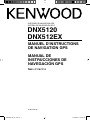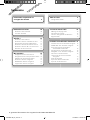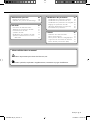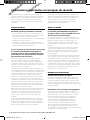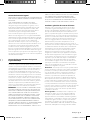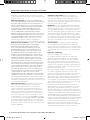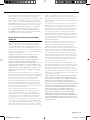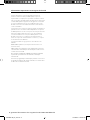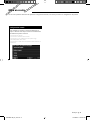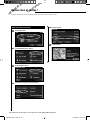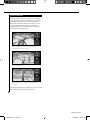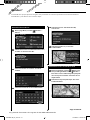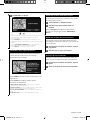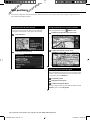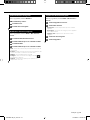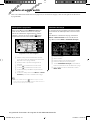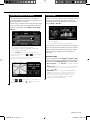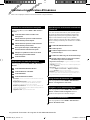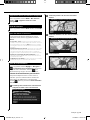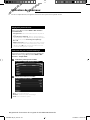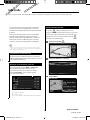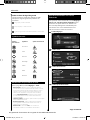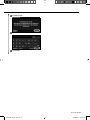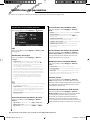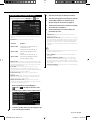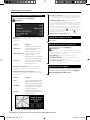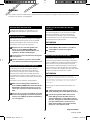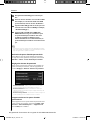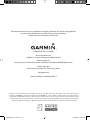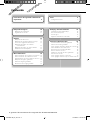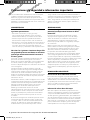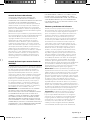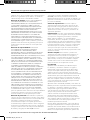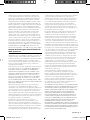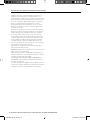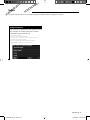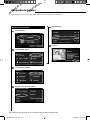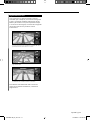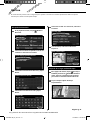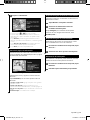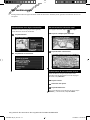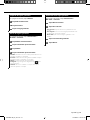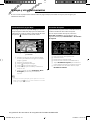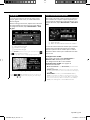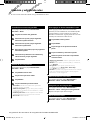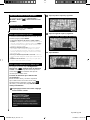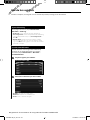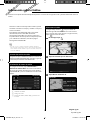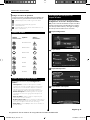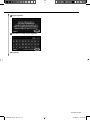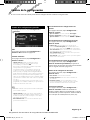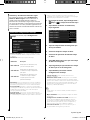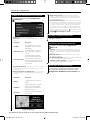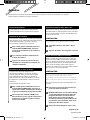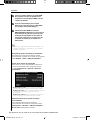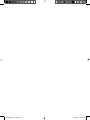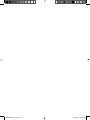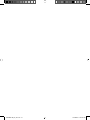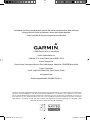Kenwood DNX 5120 El manual del propietario
- Categoría
- Navegantes
- Tipo
- El manual del propietario
La página se está cargando ...
La página se está cargando ...
La página se está cargando ...
La página se está cargando ...
La página se está cargando ...
La página se está cargando ...
La página se está cargando ...
La página se está cargando ...
La página se está cargando ...
La página se está cargando ...
La página se está cargando ...
La página se está cargando ...
La página se está cargando ...
La página se está cargando ...
La página se está cargando ...
La página se está cargando ...
La página se está cargando ...
La página se está cargando ...
La página se está cargando ...
La página se está cargando ...
La página se está cargando ...
La página se está cargando ...
La página se está cargando ...
La página se está cargando ...
La página se está cargando ...
La página se está cargando ...
La página se está cargando ...
La página se está cargando ...
La página se está cargando ...

2 Manual de instrucciones de navegación GPS de DNX5120/DNX512EX
Inicio 9
Configuración inicial 9
El mapa y otras herramientas 16
Visualización de la página Mapa 16
Procesador de trayecto 16
Lista de giros 17
Página de información sobre GPS 17
Precauciones de seguridad e información
importante 4
Búsqueda de lugares 10
Búsqueda de restaurantes 10
Seguimiento de la ruta 11
Mis localizaciones 14
Almacenamiento de los lugares encontrados 14
Almacenamiento de la ubicación actual 14
Establecimiento de una localización de inicio 14
Búsqueda de lugares guardados 15
Edición de lugares guardados 15
Eliminación de un lugar guardado 15
Creación y edición de rutas 18
Creación de una nueva ruta guardada 18
Edición de una ruta guardada 18
Cómo agregar un destino intermedio a la ruta 18
Almacenamiento de la ruta activa 18
Navegación por una ruta guardada 18
Nuevo cálculo de la ruta 18
Eliminación de todas las rutas guardadas 19
Detención de la ruta 19
Cómo agregar un desvío a una ruta 19
Cómo agregar elementos que se deben evitar 19
Destino 12
Búsqueda de direcciones 12
Búsqueda de un lugar mediante el mapa 12
Acerca de la página de información 13
Búsqueda de lugares encontrados
recientemente 13
Búsqueda de lugares en un área distinta 13
Delimitación de la búsqueda 13
Contenido
190-00901-90_0A_SP.indd 2190-00901-90_0A_SP.indd 2 1/23/2008 11:40:38 AM1/23/2008 11:40:38 AM

Español 3
Uso de los registros 20
Ajuste del track log 20
Uso del cuentakilómetros 20
Cambio de la configuración 24
Cambio de las configuraciones generales 24
Cambio de las configuraciones del mapa 25
Cambio de las configuraciones de navegación 26
Ajuste de la configuración del tráfico 26
Visualización de información (Acerca de) 26
Restauración de las configuraciones 26
Apéndice 27
Uso del control remoto 27
Actualización del software 27
Actualización de los datos de mapas 27
Cómo borrar todos los datos del usuario 27
Puntos de interés (POI) personalizados 27
Información sobre el tráfico 21
Conexión del módulo de tráfico 21
Visualización de eventos de tráfico 21
Cómo evitar el tráfico 21
Símbolos de tráfico 22
Cambio de la configuración del tráfico 22
Cómo agregar una subscripción a un
receptor de tráfico 22
Iconos utilizados en este manual
Precauciones importantes que se describen para evitar lesiones, etc.
Se describen instrucciones especiales, explicaciones adicionales, limitaciones y páginas de referencia.
190-00901-90_0A_SP.indd 3190-00901-90_0A_SP.indd 3 1/23/2008 11:40:38 AM1/23/2008 11:40:38 AM

4 Manual de instrucciones de navegación GPS de DNX5120/DNX512EX
Lea esta información detenidamente antes de empezar
a utilizar el sistema de navegación para automóvil
Kenwood y siga las instrucciones que aparecen en el
manual. Ni Kenwood ni Garmin serán responsables de los
problemas o accidentes derivados del uso no acorde a las
instrucciones de este manual.
2ADVERTENCIAS
Para evitar lesiones o incendios, tome las
siguientes precauciones:
• Para evitar cortocircuitos, no ponga ni deje
nunca ningún objeto metálico (como monedas o
herramientas metálicas) en el interior de la unidad.
• No mire ni fije la vista en la pantalla de la unidad
durante mucho tiempo mientras esté conduciendo.
• Para montar y conectar el cableado de este producto se
necesita contar con la experiencia y los conocimientos
necesarios. Por motivos de seguridad, deje que las
tareas de montaje y cableado las realicen profesionales.
No evitar las siguientes situaciones de posible
riesgo puede provocar accidentes o colisiones
que tengan como consecuencia la muerte o
lesiones graves.
Al navegar, compare atentamente la información que
aparece en el sistema de navegación con todas las
fuentes de navegación disponibles, como la información
de carteles, señales y mapas. Para mayor seguridad,
resuelva cualquier discrepancia o duda antes de continuar
con la navegación.
Conduzca siempre el vehículo de forma segura. No
deje que el sistema de navegación le distraiga mientras
conduce. Preste siempre una atención total a todas las
condiciones de conducción. Reduzca el tiempo que
emplea en visualizar la pantalla del sistema de navegación
mientras conduce. En la medida de lo posible, utilice las
indicaciones de voz.
No introduzca destinos, cambie configuraciones ni acceda
a ninguna función que requiera un uso prolongado de los
controles del sistema de navegación mientras conduce.
Detenga el vehículo de forma segura y en un lugar
permitido antes de efectuar dichas operaciones.
Mantenga el volumen del sistema a un nivel lo
suficientemente bajo como para poder escuchar el ruido
exterior mientras conduce. Si deja de escuchar el ruido
exterior, es posible que no pueda reaccionar de forma
adecuada a la situación vial. Esto puede ser causa de
accidentes.
El sistema de navegación no mostrará la posición actual
correcta del vehículo la primera vez que se utilice tras
su compra, o bien si se ha desconectado la batería del
vehículo. Sin embargo, las señales del satélite GPS se
recibirán en breve y se mostrará la posición correcta.
Tenga cuidado con la temperatura ambiental. Utilizar el
sistema de navegación con temperaturas extremas puede
dar lugar a un funcionamiento incorrecto o provocar
daños. Tenga también en cuenta que la unidad puede
dañarse con vibraciones intensas, objetos metálicos o
filtraciones de agua.
2PRECAUCIONES
No evitar las siguientes situaciones de riesgo
potencial puede provocar lesiones o daños
materiales.
El sistema de navegación se ha diseñado con el fin
de proporcionar sugerencias para su ruta. No refleja
cierres de carreteras, las condiciones de las mismas,
embotellamientos, condiciones del tiempo ni otros
factores que puedan influir en la seguridad y el tiempo
de conducción.
Utilice el sistema sólo como ayuda para la ruta. No
intente utilizar el sistema de navegación para cualquier
otro propósito que requiera mediciones precisas de la
dirección, la distancia, la localización o la topografía.
La operación del sistema GPS (del inglés, Global
Positioning System, Sistema de posicionamiento global)
corre a cargo del gobierno de los Estados Unidos, que
es el único responsable de su precisión y mantenimiento.
El sistema del gobierno está sujeto a cambios que pueden
afectar a la precisión y al rendimiento de todos los
equipos GPS, incluido el sistema de navegación. Aunque
dicho sistema es un dispositivo de navegación preciso,
cualquier dispositivo de este tipo se puede utilizar de
forma errónea o malinterpretar y, por tanto, dejar de ser
seguro.
INFORMACIÓN IMPORTANTE
Conservación de la batería del vehículo
Este sistema de navegación se puede utilizar cuando
la llave de contacto se gira a ON o ACC. No obstante,
debería utilizarse con el motor en marcha siempre que
sea posible para conservar la batería. La batería se puede
agotar si se utiliza el sistema de navegación durante
mucho tiempo con el motor apagado.
Información sobre datos del mapa
Uno de los objetivos de Garmin es proporcionar a los
clientes la cartografía más completa y precisa disponible
a un precio razonable. Utilizamos una serie de fuentes
de datos privadas y gubernamentales, que identificamos
en la documentación del producto y avisos de copyright
para el cliente. Casi todas las fuentes de datos contienen
datos inexactos o incompletos en cierto nivel. En algunos
países, la información completa y precisa de mapas no
está disponible o lo está a un precio elevadísimo.
Precauciones de seguridad e información importante
190-00901-90_0A_SP.indd 4190-00901-90_0A_SP.indd 4 1/23/2008 11:40:39 AM1/23/2008 11:40:39 AM

Español 5
Acuerdo de licencia del software
AL UTILIZAR LA UNIDAD DNX5120/DNX512EX,
SE COMPROMETE A RESPETAR LOS TÉRMINOS Y
CONDICIONES DEL SIGUIENTE ACUERDO DE LICENCIA DEL
SOFTWARE. LEA ESTE ACUERDO ATENTAMENTE.
Garmin le concede una licencia limitada para utilizar el
software incluido en este dispositivo (el “software”) en
formato binario ejecutable durante el uso normal del
producto. La titularidad, los derechos de propiedad y los
derechos de propiedad intelectual del software seguirán
perteneciendo a Garmin.
Usted reconoce que el software es propiedad de Garmin y
que está protegido por las leyes de propiedad intelectual
de los Estados Unidos y tratados internacionales de
copyright. También reconoce que la estructura, la
organización y el código del software son secretos
comerciales valiosos de Garmin y que el software en
su formato de código fuente es un secreto comercial
valioso de Garmin. Por la presente se compromete a no
descompilar, desmontar, modificar, invertir el montaje,
utilizar técnicas de ingeniería inversa o reducir a un
formato legible para las personas el software o cualquier
parte de éste o a crear cualquier producto derivado
a partir del software. Asimismo, se compromete a no
exportar ni reexportar el software a ningún país que
contravenga las leyes estadounidenses de control de
las exportaciones.
Acuerdo de licencia para usuarios finales de
NAVTEQ®
El software incluido en el producto Garmin (el “Software”)
es propiedad de Garmin Ltd. o sus subsidiarias (“Garmin”).
Los datos de mapas de otros fabricantes incluidos o
que acompañan al producto Garmin (los “Datos”) son
propiedad de NAVTEQ North America LLC y Garmin
cuenta con su licencia. Tanto el Software como los Datos
están protegidos por las leyes y tratados de copyright
internacionales. El Software y los Datos se ofrecen bajo
licencia, no se venden. El Software y los Datos se rigen
por el siguiente acuerdo de licencia y están sujetos a
los siguientes términos y condiciones aceptados por
el usuario final (el “Usuario”), de una parte, y Garmin y
los otorgantes de la licencia (incluidos sus otorgantes y
proveedores), así como sus filiales, de la otra.
IMPORTANTE: LEA DETENIDAMENTE ESTE ACUERDO
DE LICENCIA ANTES DE USAR EL PRODUCTO. LA
INSTALACIÓN, COPIA O USO DE ESTE PRODUCTO INDICA
LA CONFIRMACIÓN DE QUE USTED HA LEÍDO ESTE
ACUERDO Y ACEPTA SUS TÉRMINOS. SI NO ESTUVIERA
DE ACUERDO, DEVUELVA TODO EL PRODUCTO PARA
OBTENER EL REEMBOLSO COMPLETO EN LOS DIEZ (10)
DÍAS POSTERIORES A LA FECHA DE COMPRA (SI ES UNA
COMPRA NUEVA) A UNA DE LAS ENTIDADES INDICADAS A
CONTINUACIÓN: (1) EL DISTRIBUIDOR DONDE ADQUIRIÓ
EL PRODUCTO; (2) Garmin INTERNATIONAL. INC.
CUSTOMER SERVICE, 1200 EAST 151st STREET, OLATHE,
KS 66062, EE.UU., (3) Garmin (EUROPE) LTD., LIBERTY
HOUSE, HOUNSDOWN BUSINESS PARK, SOUTHAMPTON,
SO40 9RB, REINO UNIDO O (4) Garmin CORPORATION
CUSTOMER SERVICE, No. 68, JANGSHU 2nd ROAD, SHIJR,
TAIPEI COUNTY, TAIWÁN.
Términos y condiciones de la licencia
Garmin (“nosotros”) le proporciona un soporte de
almacenamiento que contiene el Software (el “Software”),
así como los Datos de mapas digitales incorporados o
que lo acompañan, incluida cualquier documentación
“en línea” o electrónica o cualquier material impreso
(denominados en conjunto el “Producto” para este
acuerdo de licencia) y le concede una licencia limitada,
no exclusiva, para utilizar el Producto de acuerdo con
los términos de este Acuerdo. El usuario acepta dar
a estos Datos, junto con el producto Garmin, un uso
exclusivamente personal o, si fuera aplicable, utilizarlos
para operaciones empresariales internas y nunca en
oficinas de servicios, en tiempo compartido, para su
reventa o con otros propósitos similares. Por lo tanto,
y siempre sujeto a las restricciones que aparecen en
los párrafos siguientes, puede copiar estos Datos sólo
para (i) visualizarlos y (ii) guardarlos, siempre y cuando
no elimine ningún aviso de copyright que aparezca y
no modifique el Software o los Datos en modo alguno.
Acepta no reproducir, copiar, modificar, descompilar,
desmontar, aplicar ingeniería inversa ni crear ningún
producto derivado a partir de ninguna parte del Producto
y no transferirlo ni distribuirlo de ningún modo para
ningún propósito, a menos que estas restricciones estén
expresamente permitidas por las leyes vigentes.
Restricciones. A menos que Garmin haya otorgado
específicamente una licencia al usuario y sin limitación del
párrafo anterior, no podrá utilizar estos Datos con ningún
producto, aplicación ni sistema instalado, conectado o
que esté en comunicación con vehículos y que sirva para
gestión o despacho de flotas o para aplicaciones similares
en el que los datos sean utilizados por un centro de
control para gestionar una flota de vehículos. Además se
le prohíbe alquilar o arrendar los Datos o los productos
Garmin que contengan Datos a cualquier otra persona o
terceros. Sólo se permite el alquiler de dichos productos a
las empresas de alquiler de automóviles a las que Garmin
autorice específicamente por escrito para alquilar a sus
clientes los productos Garmin que contengan Datos.
Sin garantía. Este Producto (incluidos los Datos) se
proporciona “tal cual” y el usuario acuerda utilizarlo
bajo su responsabilidad. Ni Garmin ni sus otorgantes
de licencias (ni sus otorgantes y proveedores) realizan
ninguna garantía ni declaración ni otorgan garantía
de ningún tipo, ya sea expresa o implícita, provenga
de una ley o no, sobre, entre otros, el contenido,
calidad, precisión, integridad, efectividad, fiabilidad,
comerciabilidad, idoneidad para un fin determinado,
190-00901-90_0A_SP.indd 5190-00901-90_0A_SP.indd 5 1/23/2008 11:40:39 AM1/23/2008 11:40:39 AM

6 Manual de instrucciones de navegación GPS de DNX5120/DNX512EX
utilidad o el uso de los resultados que se obtengan de los
Productos, ni garantizan que los Datos o el servidor no
sufrirán interrupciones ni estarán libres de fallos.
Renuncia de garantía. Garmin Y SUS OTORGANTES
DE LICENCIAS (INCLUIDOS SUS OTORGANTES Y
PROVEEDORES) RENUNCIAN A CUALQUIER GARANTÍA,
YA SEA EXPRESA O IMPLÍCITA SOBRE LA CALIDAD,
RENDIMIENTO, COMERCIABILIDAD, IDONEIDAD PARA
UN FIN DETERMINADO O NO VIOLACIÓN. NINGUNA
NOTIFICACIÓN ORAL NI ESCRITA NI NINGUNA
INFORMACIÓN PROPORCIONADA POR Garmin O SUS
PROVEEDORES U OTORGANTES DE LICENCIAS PODRÁ
ENTENDERSE COMO GARANTÍA Y EL USUARIO NO
TIENE DERECHO A CONFIAR EN NINGUNA DE ESTAS
NOTIFICACIONES O INFORMACIONES. ESTA RENUNCIA
DE GARANTÍA ES CONDICIÓN ESENCIAL DENTRO DE
ESTE ACUERDO. Algunos estados, territorios y países no
permiten ciertas exenciones de garantías, por lo que es
posible que la exención anterior no sea de aplicación
para usted.
Renuncia de responsabilidad. NI Garmin NI
SUS OTORGANTES DE LICENCIAS (INCLUIDOS
SUS OTORGANTES Y PROVEEDORES) SERÁN
RESPONSABLES FRENTE AL USUARIO EN LO RELATIVO A
RECLAMACIONES, DEMANDAS O ACCIONES LEGALES,
INDEPENDIENTEMENTE DE LA NATURALEZA DE LA CAUSA
DE LA RECLAMACIÓN, DEMANDA O ACCIÓN LEGAL
ALEGANDO PÉRDIDA, DAÑOS O PERJUICIOS, YA SEAN
DIRECTOS O INDIRECTOS, QUE PUEDAN PRODUCIRSE
POR EL USO O POSESIÓN DE LA INFORMACIÓN O POR
LA PÉRDIDA DE BENEFICIOS, INGRESOS, CONTRATOS
O AHORROS O CUALQUIER OTRO TIPO DE DAÑO
DIRECTO, INDIRECTO, FORTUITO, ESPECIAL O DERIVADO
QUE SURJA DEL USO O LA INCAPACIDAD DE UTILIZAR
ESTA INFORMACIÓN, CUALQUIER DEFECTO EN LOS
DATOS O INFORMACIÓN O EL NO CUMPLIMIENTO DE
ESTOS TÉRMINOS Y CONDICIONES, YA SEA POR UNA
ACCIÓN DERIVADA DEL DERECHO CONTRACTUAL O
EXTRACONTRACTUAL O BASADA EN UNA GARANTÍA,
AUNQUE Garmin O SUS OTORGANTES HAYAN SIDO
AVISADOS DE LA POSIBILIDAD DE DICHOS DAÑOS. LA
RESPONSABILIDAD AGREGADA TOTAL DE Garmin Y DE
SUS OTORGANTES DE LICENCIAS CON RESPECTO A LAS
OBLIGACIONES QUE SE DERIVAN DE ESTE ACUERDO O
DE OTRA NATURALEZA Y QUE TENGAN RELACIÓN CON
EL PRODUCTO Garmin O LOS DATOS NO SUPERARÁ
LA CANTIDAD DE 1,00 $. Algunos estados, territorios y
países no permiten ciertas exenciones de responsabilidad
o limitaciones de daños, por lo que es posible que la
exención anterior no sea de aplicación para usted.
Renuncia de promoción. Toda referencia a productos,
servicios, procesos, hipervínculos a terceros u otros Datos
mediante nombre comercial, marca comercial, fabricante,
proveedor o cualquier otro medio no constituye
necesariamente ni implica un respaldo, promoción o
recomendación por parte de Garmin o de los otorgantes
de la licencia. La información sobre servicios y productos
corre por cuenta exclusiva de cada proveedor individual.
El nombre y el logotipo de NAVTEQ®, las marcas
comerciales y logotipos de NAVTEQ y NAVTEQ ON
BOARD® y otras marcas y nombres comerciales de
NAVTEQ North America LLC no podrán ser utilizados con
propósitos comerciales sin contar con el consentimiento
por escrito de NAVTEQ.
Control de exportaciones. El usuario acepta no
exportar ninguna parte de los Datos que le han sido
proporcionados ni ningún producto directo de ellos a
menos que cumpla y cuente con todas las licencias y
aprobaciones necesarias de las leyes y normativas de
exportación aplicables.
Indemnización. El usuario acepta indemnizar, defender y
eximir a Garmin y a los otorgantes de la licencia (incluidos
sus respectivos otorgantes, proveedores, cesionarios,
filiales, empresas afiliadas y sus correspondientes
responsables, directores, empleados, accionistas, agentes
y representantes de cada uno de ellos) frente a cualquier
responsabilidad, pérdida, daño (incluidos los que causen
la muerte), demanda, acción, coste, gasto o reclamación
del carácter que sea, incluidos, sin limitarse a ello, los
costes procesales que surjan de o estén relacionados
con el uso o posesión del producto por parte del usuario
(incluidos los Datos).
Acuerdo completo. Estos términos y condiciones
constituyen el acuerdo completo entre Garmin (y sus
otorgantes de licencias, incluidos sus otorgantes y
proveedores) y el usuario relativo al objeto del acuerdo
aquí indicado y sustituye en su totalidad a cualquier
acuerdo oral o escrito suscrito anteriormente por las
partes en relación con el objeto del acuerdo.
Ley aplicable.
(a) Para los Datos de NAVTEQ en la Unión Europea
Los términos y condiciones anteriores se regirán e
interpretarán según la legislación de los Países Bajos
sin que sean de aplicación (i) las disposiciones sobre
conflictos de leyes ni el (ii) Convenio de las Naciones
Unidas sobre los Contratos de Compraventa Internacional
de Mercaderías, que queda explícitamente excluido. El
usuario acuerda someterse a la jurisdicción de los Países
Bajos ante cualquier conflicto, reclamación o acción que
surja o esté relacionado con los Datos proporcionados
mediante el presente documento.
(b) Para los Datos de NAVTEQ en EE.UU. y otros Datos de
NAVTEQ en estados no pertenecientes a la Unión Europea
Los términos y condiciones anteriores se regirán e
interpretarán según la legislación de Illinois sin que
sean de aplicación (i) las disposiciones sobre conflictos
de leyes ni el (ii) Convenio de las Naciones Unidas
sobre los Contratos de Compraventa Internacional
de Mercaderías, que queda explícitamente excluido.
El usuario acepta someterse a la jurisdicción de Illinois
ante cualquier conflicto, reclamación o acción que surja
o esté relacionado con los Datos proporcionados
mediante el presente documento.
Usuarios finales gubernamentales. Si el usuario final es
una agencia, departamento o cualquier organismo del
Gobierno de los Estados Unidos o ha sido financiado en
su totalidad o en parte por el Gobierno de los Estados
Unidos, el uso, duplicación, reproducción, publicación,
Precauciones de seguridad e información importante
190-00901-90_0A_SP.indd 6190-00901-90_0A_SP.indd 6 1/23/2008 11:40:39 AM1/23/2008 11:40:39 AM

Español 7
modificación, revelación o transferencia del Producto
y la documentación que lo acompaña está sujeto a las
restricciones establecidas en DFARS 252.227-7014(a)(1)
(JUN 1995) (sobre la definición de software comercial
del Departamento de Defensa), DFARS 27.7202-1 (sobre
la política del software comercial del Departamento de
Defensa), FAR 52.227-19 (JUN 1987) (cláusula de software
comercial para agencias civiles), DFARS 252.227-7015
(NOV 1995) (sobre datos técnicos del Departamento de
Defensa: cláusula sobre elementos comerciales); FAR
52.227-14 entradas I, II y III (JUN 1987) (cláusula sobre
software no comercial y datos técnicos de agencias
civiles) o FAR 12.211 y FAR 12.212 (sobre adquisiciones
de elementos comerciales), según sea de aplicación. En
caso de conflicto entre las disposiciones de FAR y DFARS
que aquí se exponen y esta Licencia, tendrá prioridad
la interpretación que establezca mayores limitaciones a
los derechos del Gobierno. El contratante/fabricante es
Garmin International, Inc., 1200 East 151st Street, Olathe,
KS 66062, EE.UU. y NAVTEQ® North America LLC, 222
Merchandise Mart Plaza, Suite 900, Chicago, Illinois 60654.
Acuerdo de licencia para usuarios finales de
DMTI Spatial, Inc.
El software incluido en el producto Garmin es propiedad
de Garmin Ltd. o sus subsidiarias (“Garmin”). Los datos de
códigos postales de otros fabricantes (el “Producto con
licencia”) incluidos o que acompañan al producto Garmin
son propiedad de DMTI Spatial, Inc. y Garmin cuenta
con su licencia. Tanto el software como el Producto con
licencia están protegidos por las leyes y tratados de
copyright internacionales.
ESTO constituye un Acuerdo legal entre usted, el usuario
final y DMTI Spatial, Inc. AL CARGAR LOS PRODUCTOS
AFECTADOS POR ESTE ACUERDO, SE COMPROMETE
A RESPETAR LOS TÉRMINOS DE ESTE ACUERDO. SI NO
ACEPTA LOS TÉRMINOS DE ESTE ACUERDO, DEVUELVA
DE INMEDIATO (en el plazo de los 7 días posteriores a
la fecha de la compra) LOS PRODUCTOS Y CUALQUIER
ELEMENTO ADICIONAL (incluida la documentación) A
Garmin INTERNATIONAL, INC. CUSTOMER SERVICE, 1200
EAST 151ST STREET, OLATHE, KANSAS 66062, EE.UU., PARA
OBTENER EL REEMBOLSO.
DMTI Spatial por la presente le concede una licencia
no exclusiva y no transferible para utilizar los datos
contenidos en los soportes de este paquete (el “Producto
con licencia”) para un uso exclusivamente personal y sin
fines comerciales o para uso interno en su negocio, en
un solo equipo, Pocket PC o dispositivo Palm junto con el
software de Garmin y con productos Garmin compatibles
de su propiedad. El uso que dé a los datos está sujeto a
los siguientes términos y condiciones:
Usted reconoce que los Productos con licencia
pertenecen a DMTI Spatial y sus proveedores y que
dichos productos están protegidos por copyright. La
copia no autorizada de los Productos con licencia queda
explícitamente prohibida y usted podrá ser considerado
como responsable desde el punto de vista legal por
incumplimiento del copyright, que podría estar causado
o fomentado por su falta de acatamiento de los términos
de este acuerdo. Puede realizar una copia para sus
archivos de los Productos con licencia, exclusivamente
para su propio uso, sujeta a las siguientes restricciones:
(1) la copia de archivado debe ser tratada de la misma
forma que la copia original; (2) no se puede utilizar
ninguna copia mientras haya alguna otra copia en uso.
Si realiza una copia de archivado de los Productos con
licencia, debe incluir en ella el aviso de copyright que se
encuentre en el soporte original.
No puede reproducir, vender, alquilar, arrendar, prestar,
distribuir o subcontratar los Productos con licencia, o
transferir de otro modo estos productos a un tercero,
utilizar el Producto con licencia para fines comerciales,
excepto para uso interno en su negocio, descompilar,
desmontar, aplicar ingeniería inversa a los Productos
con licencia o utilizar el Producto con licencia para crear
cualquier producto derivado para cualquiera de los fines
prohibidos. No puede publicar los Productos con licencia
en Internet sin permiso previo por escrito de DMTI Spatial.
En ningún caso se podrá responsabilizar a DMTI Spatial o
a sus proveedores, ante el usuario o ante su organización,
por daños indirectos, incluyendo daños por pérdida
de beneficios, pérdida de ahorros, por interrupción de
negocio, pérdida de oportunidades comerciales o por
cualquier otro daño fortuito o derivado, que procedan
de la posesión, del uso o de la incapacidad del uso de
los Productos con licencia, incluso si se ha advertido
a DMTI Spatial, o a sus proveedores, o a cualquier
distribuidor autorizado, de la posibilidad de estos daños,
ni de ninguna demanda de ninguna otra parte. Bajo
ningún concepto DMTI Spatial se hará responsable por
daños que superen el precio pagado por la licencia de
los Productos con licencia.
Usted indemnizará y eximirá a DMTI Spatial, sus
proveedores y responsables, empleados y agentes,
frente a cualquier responsabilidad, demanda o acción,
independientemente de la naturaleza de la reclamación,
demanda o acción legal, alegando pérdida, costes,
perjuicios, gastos o daños (incluidos los que causen
la muerte) que puedan surgir del uso autorizado o
no autorizado, el uso, la posesión, la modificación o la
alteración de los Productos con licencia.
LOS PRODUCTOS CON LICENCIA Y LA DOCUMENTACIÓN
RELACIONADA CON ELLA SE PROPORCIONAN “TAL CUAL”
SIN NINGUNA GARANTÍA DE NINGÚN TIPO, EXPRESA O
IMPLÍCITA, PROVENGA DE UNA LEY O NO, SOBRE, ENTRE
OTROS, GARANTÍAS DE EFECTIVIDAD, INTEGRIDAD,
PRECISIÓN, COMERCIABILIDAD O IDONEIDAD PARA
UN FIN DETERMINADO. USTED, COMO USUARIO FINAL,
ASUME TODOS LOS RIESGOS RELACIONADOS CON LA
CALIDAD Y EL RENDIMIENTO DE LOS PRODUCTOS CON
LICENCIA. NINGUNA NOTIFICACIÓN ORAL O ESCRITA
PROPORCIONADA POR DMTI SPATIAL O POR SUS
PROVEEDORES, DISTRIBUIDORES, AGENTES O EMPLEADOS
SE PUEDE ENTENDER COMO GARANTÍA NI AUMENTAR EN
FORMA ALGUNA LA RESPONSABILIDAD DE DMTI SPATIAL.
EL USUARIO NO PUEDE CONFIAR EN NINGUNA DE ESTAS
NOTIFICACIONES O INFORMACIONES.
190-00901-90_0A_SP.indd 7190-00901-90_0A_SP.indd 7 1/23/2008 11:40:39 AM1/23/2008 11:40:39 AM

8 Manual de instrucciones de navegación GPS de DNX5120/DNX512EX
Ninguna afirmación o recomendación que realice, ni
ninguna ayuda que proporcione DMTI Spatial o sus
representantes o empleados constituirá una renuncia por
parte de DMTI Spatial de cualquiera de las disposiciones
que aquí se exponen. DMTI Spatial tampoco garantiza
ahora ni en el futuro que ninguno de los servicios
que pueda proporcionar en relación con el uso de los
Productos con licencia incluyan asistencia, formación o
consultas al usuario.
Esta licencia será efectiva hasta que venza. Se le pondrá
término a la misma automáticamente sin necesidad de
notificación por parte de DMTI Spatial si no cumpliera
con alguna de las disposiciones de este Acuerdo de
licencia. Una vez que se haya dado término al presente
Acuerdo, deberá destruir o devolver los Productos con
licencia, incluida cualquier documentación. Asimismo,
se deben destruir o devolver a DMTI Spatial todas las
copias de los Productos con licencia, así como cualquier
documentación relacionada con ellos.
Este Acuerdo se regirá de acuerdo con las leyes de la
provincia de Ontario, Canadá.
©2007 DMTI Spatial Inc. (excepto en lo que respecta a los
datos con licencia de terceros).
DMTI Spatial es usuario y distribuidor autorizado de los
archivos informáticos seleccionados de Statistics Canada
según el Acuerdo de licencia 6230.
© Copyright, SU MAJESTAD LA REINA POR DERECHO
DE CANADÁ, representada por el Ministro de Industria,
Statistics Canada 1996.
Los datos topográficos digitales han sido producidos con
licencia de Su Majestad la Reina por derecho de Canadá y
cuentan con permiso de Natural Resources Canada.
Precauciones de seguridad e información importante
190-00901-90_0A_SP.indd 8190-00901-90_0A_SP.indd 8 1/23/2008 11:40:39 AM1/23/2008 11:40:39 AM

Español 9
La primera vez que utilice el sistema de navegación Kenwood, deberá configurar el sistema.
Inicio
Configuración inicial
A continuación se detallan los pasos que debe realizar
para configurar el sistema. Estos pasos se deben
realizar normalmente sólo una vez.
• Seleccione un idioma.
• Seleccione la zona horaria actual.
• Seleccione si desea que el sistema se ajuste de forma
automática al horario de verano.
• Seleccione las unidades de medida que prefiera
(millas terrestres inglesas o sistema métrico).
190-00901-90_0A_SP.indd 9190-00901-90_0A_SP.indd 9 1/23/2008 11:40:39 AM1/23/2008 11:40:39 AM

10 Manual de instrucciones de navegación GPS de DNX5120/DNX512EX
Búsqueda de lugares
Siga las instrucciones de las próximas dos páginas para buscar lugares e ir hacia ellos.
Búsqueda de restaurantes
1 Toque Destino.
2 Toque Comida, hotel….
3 Toque Comida y bebida.
4 Toque una categoría de comida.
5 Toque un lugar.
6 Toque Ir a.
190-00901-90_0A_SP.indd 10190-00901-90_0A_SP.indd 10 1/23/2008 11:40:39 AM1/23/2008 11:40:39 AM

Español 11
Seguimiento de la ruta
Siga la ruta hacia su destino mediante el mapa.
A medida que se desplaza, el sistema de navegación
le guía a su destino mediante indicaciones de voz,
flechas y direcciones en la parte superior del mapa.
Si se sale de la ruta original, el sistema de navegación
calcula de nuevo la ruta y le ofrece nuevas
instrucciones.
Su ruta se marca con una línea resaltada. El color
predeterminado de la línea es verde.
Siga las flechas.
La bandera de cuadros indica el destino.
Para obtener más información sobre el uso del
mapa y de las demás herramientas, consulte las
páginas 16-17.
190-00901-90_0A_SP.indd 11190-00901-90_0A_SP.indd 11 1/23/2008 11:40:40 AM1/23/2008 11:40:40 AM

12 Manual de instrucciones de navegación GPS de DNX5120/DNX512EX
Búsqueda de direcciones
1 En la página de menús, toque Destino >
Dirección.
2 Seleccione un estado. Toque Buscar todas las
ciudades o seleccione una ciudad.
3 Introduzca el número de la dirección y toque
Hecho.
4 Introduzca el nombre de la calle y toque
Hecho.
5 Seleccione la calle. Si es necesario, seleccione
la ciudad.
6 Si es necesario, seleccione la dirección.
Toque Ir a.
Búsqueda de un lugar mediante el mapa
1 En la página de menús, toque Ver mapa.
También puede tocar
Destino > Examinar
mapa. Toque en cualquier punto del mapa
para volver a centrarlo en dicha ubicación.
2 Toque cualquier objeto del mapa.
Toque Revisión.
Destino
El menú Destino presenta varias categorías para ayudarle a encontrar su destino rápidamente. Utilice la opción
Destino para realizar una búsqueda simple.
Página sig. 3
190-00901-90_0A_SP.indd 12190-00901-90_0A_SP.indd 12 1/23/2008 11:40:40 AM1/23/2008 11:40:40 AM

Español 13
3 Toque Ir a o Avanzadas.
• Toque los iconos y para acercar y alejar.
• Toque un objeto del mapa. El mapa vuelve a centrarse en
dicha ubicación y aparece una flecha que apunta al objeto
seleccionado.
• Toque
Revisión para abrir la página de información de la
ubicación; para obtener más información, consulte la siguiente
sección.
• Toque
Guardar como Favorito para guardar la ubicación
seleccionada mediante el puntero en sus favoritos.
• Toque
Atrás para volver a la pantalla anterior.
Acerca de la página de información
Cuando encuentre una ubicación, selecciónela en la
lista de resultados de la búsqueda para abrir la página
de información del elemento.
Página Información
Toque Ir a para crear y seguir una ruta hacia dicha
ubicación.
Toque
Avanzadas para ver otras opciones sobre la
ubicación:
• Insertar en ruta actual: agregue este punto como siguiente
parada de su ruta.
• Añadir como Favorito: agregue esta ubicación a sus
favoritos. Para obtener más información, consulte la página 14.
• Buscar cerca de punto: busque una ubicación cercana a este
punto.
• Examinar mapa: vea esta ubicación en el mapa.
Búsqueda de lugares encontrados recientemente
Los últimos 50 lugares encontrados se almacenan en
Búsquedas recientes.
1 Toque Destino > Búsquedas recientes.
2 Seleccione un elemento de la lista de
resultados de la búsqueda.
Toque
Categoría para visualizar las búsquedas
recientes de una categoría determinada, como
Comida, hotel….
Búsqueda de lugares en un área distinta
Puede buscar ubicaciones en áreas distintas, como
una ciudad diferente o cerca de su destino.
1 En la lista de resultados de la búsqueda, toque
Cerca de….
2 Seleccione una de las opciones de búsqueda.
Delimitación de la búsqueda
Para delimitar la búsqueda, puede deletrear parte del
nombre de la ubicación que desea encontrar.
1 En la lista de resultados de la búsqueda, toque
Deletrear.
2 Introduzca parte del nombre y toque Hecho.
190-00901-90_0A_SP.indd 13190-00901-90_0A_SP.indd 13 1/23/2008 11:40:40 AM1/23/2008 11:40:40 AM

14 Manual de instrucciones de navegación GPS de DNX5120/DNX512EX
Almacenamiento de los lugares encontrados
Cuando encuentre un lugar que desee guardar,
selecciónelo en la lista de resultados.
1 Toque Avanzadas.
2 Toque Añadir como Favorito.
Almacenamiento de la ubicación actual
En la página de menús, toque Ver mapa.
1 Toque en cualquier parte del mapa.
2 Toque Guardar como Favorito.
Establecimiento de una localización de inicio
Puede establecer el lugar al que vuelva más a
menudo como localización de inicio. En la página
de menús, toque
Destino.
1 Toque Ir a Inicio.
2 Seleccione una opción.
3 Toque Guardar Inicio.
Una vez establecida la localización de inicio, toque
Destino. y, a continuación, toque Ir a Inicio.
Mis localizaciones
Puede guardar todos sus lugares favoritos en Mis localizaciones. También puede guardar la localización de inicio en
este ajuste.
190-00901-90_0A_SP.indd 14190-00901-90_0A_SP.indd 14 1/23/2008 11:40:40 AM1/23/2008 11:40:40 AM

Español 15
Búsqueda de lugares guardados
En la página de menús, toque Destino.
1 Toque Mis localizaciones.
2 Toque Favoritos.
3 Toque un lugar guardado.
Edición de lugares guardados
En la página de menús, toque Herramientas >
Mis datos > Favoritos.
1 Toque Editar/revisar Favoritos.
2
Toque el elemento que desea editar.
3 Toque Editar.
4 Toque el elemento que desea editar.
• Nombre: introduzca un nuevo nombre para la ubicación con
el teclado que aparece en pantalla.
•
Posición: edite la ubicación de lugar. Puede utilizar el mapa o
introducir nuevas coordenadas con el teclado.
•
Altura: introduzca la altura del lugar guardado.
•
Categoría: asigne al lugar una categoría. Toque para
ver las categorías.
• Símbolo: seleccione el símbolo con el que desea que la
ubicación aparezca en el mapa.
Eliminación de un lugar guardado
En la página de menús, toque Herramientas >
Mis datos > Favoritos.
1 Toque Borrar Favoritos.
2
Toque Por selección.
• Por selección: toque las ubicaciones y elimínelas de una
en una.
• Por categoría: seleccione una categoría para eliminar todas
las ubicaciones que tenga asignadas.
• Borrar todo: quite todos los lugares guardados en sus
favoritos.
3 Toque una ubicación guardada.
4 Toque Borrar.
190-00901-90_0A_SP.indd 15190-00901-90_0A_SP.indd 15 1/23/2008 11:40:41 AM1/23/2008 11:40:41 AM

16 Manual de instrucciones de navegación GPS de DNX5120/DNX512EX
Visualización de la página Mapa
En la página de menús, toque Ver mapa para abrir el
mapa. Toque una zona del mapa para ver información
adicional, tal y como se indica a continuación. El icono
de posición
le muestra su ubicación actual.
1 Mientras navega por una ruta, toque la barra
de texto para abrir la lista de giros. Consulte
la
página siguiente
.
2 Distancia al siguiente giro.
3 Toque
para alejar la imagen.
4 Toque
para acercar la imagen.
5 Toque el mapa para visualizar y examinar un
mapa en 2-D.
6 Toque el campo de datos
Velocidad u Hora
de llegada
para abrir el procesador de
trayecto.
⁄
• Si viaja por carreteras principales, puede aparecer un icono de
límite de velocidad
. Este icono indica el límite de velocidad
actual que se aplica a la carretera.
Procesador de trayecto
El procesador de trayecto indica la velocidad actual y
le ofrece estadísticas útiles sobre el trayecto.
Para ver el procesador de trayecto, seleccione
Velocidad o Llegada en el mapa. O bien, en la
página de menús, toque
Herramientas > Procesador
de trayecto
.
1 Dirección actual de desplazamiento
2 Velocidad actual
3 Distancia hasta el destino final
4 Distancia total recorrida (cuentakilómetros)
5 Toque
Restablecer trayecto para restablecer
toda la información del procesador de trayecto.
6 Para restablecer la velocidad máxima, toque
Restablecer máxima.
1 2
3
4
5 6
1 2
3
4
5 6
El mapa y otras herramientas
En esta sección se proporcionan detalles sobre las páginas Mapa, Procesador de trayecto, Lista de giros y de
información sobre GPS.
Página Mapa durante la navegación
por una ruta
1
2
3 4
5
6
6
190-00901-90_0A_SP.indd 16190-00901-90_0A_SP.indd 16 1/23/2008 11:40:41 AM1/23/2008 11:40:41 AM

Español 17
Lista de giros
La lista de giros muestra una lista de instrucciones
giro por giro de toda la ruta, así como información
sobre la llegada.
Mientras navega por una ruta, toque la barra de texto
de la página Mapa para abrir la lista de giros. O bien,
en la página de menús, toque
Herramientas > Lista
de giros
.
1 Dirección de este giro
2 Distancia a este giro
3 Indicaciones de giro
• Toque Ver todo para ver todos los giros de la ruta. Toque
y
para desplazarse por la lista.
•
Toque un giro para verlo en el mapa (página Siguiente giro).
•
Toque y para desplazarse por todos los giros de la
ruta. Toque
y para acercar y alejar el giro en el mapa.
Página de información sobre GPS
En la página de menús, toque las barras de potencia
de las señales de la esquina superior izquierda para
ver la página de información sobre GPS. O bien, en la
página de menús, toque
Herramientas > Info sobre
GPS
.
1
2
1 Visión del cielo
2 Barras de intensidad de señal de los satélites
La vista del cielo muestra los satélites que se reciben.
Las barras de intensidad de señal de los satélites
indican la potencia de los satélites que se reciben.
Una barra rellena indica que el satélite GPS está listo
para su uso.
Configuraciones de GPS
En la página de menús, toque
Configuración >
General > GPS. También puede acceder
a la configuración de GPS si toca el botón
Configuraciones de GPS en la página de
información sobre GPS.
• Modo de simulación: toque Desactivado para desactivar el
receptor GPS.
• Establecer posición: establezca su posición si tiene activada
la opción Uso en interiores. Seleccione la ubicación del mapa y
toque
OK.
• WAAS/ EGNOS: desactive y active WAAS/EGNOS. WAAS y
EGNOS son sistemas de satélites y estaciones terrestres que
proporcionan correcciones de las señales GPS, lo cual permite
una precisión aún mayor. Para ver información sobre WAAS y
EGNOS, visite
www.garmin.com/aboutGPS/waas.html.
1
2
3
1
2
3
Página Siguiente giro
190-00901-90_0A_SP.indd 17190-00901-90_0A_SP.indd 17 1/23/2008 11:40:41 AM1/23/2008 11:40:41 AM

18 Manual de instrucciones de navegación GPS de DNX5120/DNX512EX
Creación y edición de rutas
Creación de una nueva ruta guardada
En la página de menús, toque Herramientas >
Mis datos > Rutas.
1 Toque Crear nueva ruta guardada.
2 Seleccione una opción y toque Siguiente.
Seleccione el punto de inicio.
3 Seleccione una opción y toque Siguiente.
Seleccione el punto final.
4 Para agregar una parada, toque Sí y Siguiente.
Seleccione el punto.
5 Seleccione las preferencias de ordenación y
cálculo de rutas y toque Siguiente.
6 Toque Finalizar.
Edición de una ruta guardada
En la página de menús, toque Herramientas >
Mis datos > Rutas.
1 Toque Editar/revisar rutas.
2 Toque la ruta que desea editar.
3 Toque Editar.
4 Toque el elemento que desea editar.
• Renombrar: introduzca un nombre nuevo para la ruta
mediante el teclado en pantalla.
• Editar/revisar puntos: agregue, ordene, quite, reordene y
revise puntos de la ruta. Para ver más información, consulte
la siguiente sección.
• Cambiar preferencias: cambie su preferencia de cálculo a
Vía rápida, Distancia más corta u Fuera de la carretera.
• Borrar ruta: elimine esta ruta.
Cómo agregar un destino intermedio a la ruta
Puede agregar puntos de destino intermedios
(paradas) a la ruta conforme la crea. También puede
agregar puntos a la ruta al editarla, tal y como se
describe a continuación. Siga los pasos de la sección
anterior para comenzar a editar la ruta.
1 Toque Editar/revisar puntos.
2 Toque Añadir.
3 Toque el lugar en el que desea añadir el
punto.
4 Toque un método y seleccione el punto.
5 Añada los puntos necesarios. Toque Hecho
cuando termine.
• Ordenación automática: ordena los puntos para ofrecer la
ruta más corta.
• Eliminar: toque el punto que desea quitar y, a continuación,
toque
Eliminar.
• Reorganizar: toque el punto que desea mover y,
a continuación, toque
Hacia arriba o Hacia abajo.
Toque
Hecho cuando termine.
• Revisión: le permite ver la página de información de cualquier
punto de la ruta. Para obtener detalles sobre la página de
información, consulte la página 13.
Almacenamiento de la ruta activa
En la página de menús, toque Herramientas >
Mis datos > Rutas > Guardar ruta activa.
Navegación por una ruta guardada
En la página de menús, toque Herramientas >
Mis datos > Rutas > Navegar una ruta guardada.
Toque la ruta por la que desea navegar.
Nuevo cálculo de la ruta
En la página de menús, toque Herramientas >
Mis datos > Rutas > Volver a calcular ruta.
En esta sección se describe cómo crear y personalizar las rutas.
190-00901-90_0A_SP.indd 18190-00901-90_0A_SP.indd 18 1/23/2008 11:40:41 AM1/23/2008 11:40:41 AM

Español 19
Eliminación de todas las rutas guardadas
En la página de menús, toque Herramientas >
Mis datos > Rutas > > Borrar todas las rutas
guardadas
.
Detención de la ruta
En la página de menús, toque Detener.
A continuación, toque
Sí.
Cómo agregar un desvío a una ruta
Si necesita tomar un desvío de la ruta actual, abra el
menú de página y toque
Desvío.
• Seleccione la distancia del desvío: 1/2 milla, 2 millas o
5 millas. Por ejemplo, si la señal de una carretera indica que la
calle está cerrada durante los siguientes 3 km, toque
2 millas
en la lista. El sistema de navegación calcula de nuevo la ruta
durante las siguientes 2 millas.
• Desvío por carretera(s) en ruta: seleccione las carreteras
que se deben evitar en la ruta. Por ejemplo, si el carril de
acceso a la autopista está cerrado, selecciónelo en la lista de
carreteras. El sistema de navegación calcula de nuevo la ruta
para evitar el carril.
• Desvío por incidencia(s) de tráfico en la ruta: si utiliza un
receptor de tráfico FM, puede desviarse para evitar eventos de
tráfico.
• Eliminar todos los desvíos: toque esta opción para quitar
todos los desvíos introducidos en la ruta.
Cómo agregar elementos que se deben evitar
En la página de menús, toque Configuración >
Navegación > > Configuración de elementos
a evitar
. Seleccione el tipo de carretera que desea
evitar. Toque
para visualizar más tipos de
carretera que se deben evitar.
Creación de elementos que se deben evitar
personalizados
Puede introducir áreas y carreteras específicas
que se deben evitar en las rutas. En el menú
Configuración de elementos a evitar, toque
dos veces y, a continuación, toque
Elementos a
evitar personalizados
.
1 Toque Agregar nueva área a evitar o Agregar
nueva carretera a evitar.
2 Toque la primera esquina y Siguiente.
3 Toque la segunda esquina y Siguiente.
4 Toque Finalizar.
190-00901-90_0A_SP.indd 19190-00901-90_0A_SP.indd 19 1/23/2008 11:40:41 AM1/23/2008 11:40:41 AM

20 Manual de instrucciones de navegación GPS de DNX5120/DNX512EX
Ajuste del track log
En la página de menús, toque Herramientas >
Mis datos > Track Log.
• Grabación: activa y desactiva el registro del track log.
• Porcentaje usado: muestra la capacidad actual del track log
(en porcentaje). Para borrarlo, toque
Porcentaje usado >
Sí > OK.
• Mostrar mapa: muestra el track log actual en el mapa.
Seleccione un ajuste de zoom en el que aparezca el track
log. Toque
OK. El track log aparece como una estrecha línea
punteada en el mapa.
Uso del cuentakilómetros
Puede mantener cuatro registros de kilometraje
distintos de sus desplazamientos. En la página
de menús, toque
Herramientas > Mis datos >
Cuentakilómetros.
1 Toque un registro para editarlo.
2 Seleccione el elemento que desea editar.
• Nombre: introduzca un nombre nuevo.
• Distancia: restablezca el cuentakilómetros.
• Activo: active o desactive el registro.
Uso de los registros
Cuando se desplaza, el navegador crea un sendero de puntos (track log) de su movimiento.
190-00901-90_0A_SP.indd 20190-00901-90_0A_SP.indd 20 1/23/2008 11:40:42 AM1/23/2008 11:40:42 AM

Español 21
Información sobre el tráfico
El uso de un receptor de tráfico FM opcional permite al sistema de navegación recibir y utilizar información sobre el
tráfico.
Cuando se recibe un mensaje sobre el tráfico, puede
visualizar el evento en el mapa y cambiar la ruta para
evitar el incidente.
Para obtener más información sobre el receptor
de tráfico FM, visite el sitio Web de Garmin
www.garmin.com/traffic. Para conocer cuáles son
los proveedores de subscripciones a FM participantes
y las ciudades de cobertura, consulte la página
www.garmin.com/fmtraffic.
⁄
• En esta sección se emplea el término “Módulo de tráfico”
para describir el dispositivo externo que recibe la información
sobre el tráfico. Puede utilizar receptores de tráfico FM (como
el modelo GTM 10).
Conexión del módulo de tráfico
Asegúrese de que el módulo de tráfico se conecta al
dispositivo DNX5120/DNX512EX. Consulte la guía de
instalación para obtener más información.
Visualización de eventos de tráfico
En la página de menús, toque Herramientas >
Información sobre tráfico. Seleccione un elemento
de la lista de eventos de tráfico para ver los detalles.
Toque
Cerca de... para ver el tráfico de una ubicación
distinta.
Lista de eventos de trá co
1
2
3
1 Símbolo de tráfico
2 Código de color
3 Fuente de tráfico (tráfico FM) y potencia de
la señal
Cómo evitar el tráfico
La página Mapa muestra si hay un evento de
tráfico de gravedad media o alta en la ruta actual o
en la carretera por la que conduce. Si sigue una ruta,
toque
para evitar el tráfico.
1 En el mapa, toque .
2 Toque el elemento que se debe evitar.
3 Toque Desvío alrededor de.
Página sig. 3
190-00901-90_0A_SP.indd 21190-00901-90_0A_SP.indd 21 1/23/2008 11:40:42 AM1/23/2008 11:40:42 AM

22 Manual de instrucciones de navegación GPS de DNX5120/DNX512EX
Códigos de colores de gravedad
Las barras situadas a la izquierda de los símbolos de
tráfico indican la gravedad del incidente de tráfico:
= gravedad baja (verde): el tráfico sigue siendo fluido.
= gravedad media (amarillo): hay pequeños
embotellamientos.
= gravedad alta (rojo) hay grandes embotellamientos o el
tráfico está detenido.
Símbolos de tráfico
Símbolos
norteamericanos
Significado
Símbolos
internacionales
Estado de la carretera
Carretera en obras
Carretera cerrada
Retención
Accidente
Incidente
Información
Cambio de la configuración del tráfico
En la página de menús, toque Configuración >
Tráfico.
• Subscripciones: consulte sus subscripciones de tráfico.
Si dispone de un receptor de tráfico FM conectado, toque
Subscripciones a control de tráfico FM para consultar sus
subscripciones. Toque la subscripción para visualizar la
fecha de finalización. Para agregar una subscripción, toque
Añadir subscripción. Consulte la siguiente sección para
ver información sobre cómo agregar una subscripción de
tráfico FM.
• Estilo de símbolo: cambie los símbolos empleados para
indicar el tipo de evento de tráfico.
• Notificación por audio: active o desactive la notificación por
audio cuando tenga lugar un evento de tráfico en la carretera
por la que se desplaza o en la ruta en la que navega.
• Evitar tráfico: seleccione
Sí para evitar eventos de tráfico al
generar una ruta.
Cómo agregar una subscripción a un
receptor de tráfico
Para agregar una subscripción de tráfico, toque
Configuración > Acerca de > Receptor de tráfico
FM
y escriba el ID de unidad del receptor de tráfico
FM. Visite
www.garmin.com/fmtraffic para adquirir
una subscripción de tráfico y conseguir un código
de subscripción de tráfico de 25 caracteres.
1 Toque Configuración.
2 Toque Tráfico.
3 Toque Subscripciones.
4 Toque Añadir subscripción.
Información sobre el tráfico
Página sig. 3
190-00901-90_0A_SP.indd 22190-00901-90_0A_SP.indd 22 1/23/2008 11:40:42 AM1/23/2008 11:40:42 AM

Español 23
5 Toque Siguiente.
6 Introduzca el código y toque Siguiente.
7 Toque OK.
190-00901-90_0A_SP.indd 23190-00901-90_0A_SP.indd 23 1/23/2008 11:40:43 AM1/23/2008 11:40:43 AM

24 Manual de instrucciones de navegación GPS de DNX5120/DNX512EX
Cambio de la configuración
Cambio de las configuraciones generales
En la página de menús, toque Configuración >
General.
GPS
En la página de menús, toque
Configuración >
General > GPS. Consulte la página 17.
Cambio del idioma
En la página de menús, toque
Configuración >
General > Idioma.
• Idioma de la voz: cambie el idioma de todas las
indicaciones y mensajes de voz. Toque la voz que
desea utilizar y, a continuación,
OK.
Hay dos tipos de idiomas para voz distintos disponibles:
texto-pronunciación y pregrabados.
Los idiomas indicados con el nombre de una persona
y (TTS) son voces texto-pronunciación (TTS, del inglés
Text-to-speech): por ejemplo, American English-Jill (TTS)
(Inglés americano-Jill (TTS)) es una voz texto-pronunciación.
Estas voces “leen” y “pronuncian” las mismas palabras que
aparecen en la pantalla. Disponen de un vocabulario amplio
y pronuncian los nombres de las calles cuando se aproxima
a los giros.
Los idiomas sin nombre de persona corresponden a voces
pregrabadas; su vocabulario es limitado y no pronuncian los
nombres de ubicaciones ni las calles.
⁄
• Si cambia el idioma de la voz, debe reiniciar la unidad para
que el cambio se aplique.
• Idioma del texto: cambie todo el texto de la pantalla al
idioma seleccionado. Al cambiar el idioma del texto, no se
modifica el idioma de los datos de mapas o de los datos
introducidos por el usuario.
• Velocidad de la voz: seleccione la velocidad a la que se
pronuncian las indicaciones.
Personalización de las configuraciones de
teclado
En la página de menús, toque
Configuración >
General > Teclado.
• Tipo de entrada: seleccione el teclado Sólo inglés o
Europa - Occidental para utilizar caracteres diacríticos.
• Tipo de entrada: seleccione el teclado
ABCDEF o QWERTY.
Personalización de la configuración de audio
En la página de menús, toque
Configuración >
General > Audio.
• Indicaciones: active las indicaciones de guía de voz.
Seleccione
Sólo tecla Speak para escuchar indicaciones
de voz sólo cuando pulse la tecla VOICE del control remoto.
• Tono de atención: active o desactive el tono de advertencia
que suena antes de las indicaciones de voz.
• Tono pantalla táctil: active o desactive el tono que suena
cada vez que toca la pantalla.
• To no de tecla: active o desactive el tono que suena al pulsar
un botón del control remoto.
Personalización de las alertas de proximidad
En la página de menús, toque
Configuración >
General > Alertas de proximidad para ajustar las
notificaciones de los puntos de interés personalizados
que ha cargado. Consulte la
página 28.
Cambio de la configuración de la hora
En la página de menús, toque
Configuración >
General > Hora.
• Huso horario: seleccione la zona horaria.
•
Formato de la hora: seleccione entre los formatos de
12 o 24 horas.
• Horario de verano: seleccione Automático, Sí o No.
Si selecciona Automático, el horario de verano se ajusta
de forma automática en función de la zona horaria.
Selección de unidades
En la página de menús, toque
Configuración >
General > Unidades. Cambie las unidades de
medida a Statute, Métrico o Personalizado. La opción
Personalizado le permite especificar Statute o Métrico
para cada tipo de unidad (distancia, altura, etc.).
En esta sección se describe cómo personalizar la configuración del sistema de navegación GPS.
Página sig. 3
190-00901-90_0A_SP.indd 24190-00901-90_0A_SP.indd 24 1/23/2008 11:40:43 AM1/23/2008 11:40:43 AM

Español 25
Activación y desactivación del modo seguro
En la página de menús, toque
Configuración >
General > Modo Seguro. Active o desactive el
modo seguro. Este modo desactiva todas las
funciones de la unidad que exigen mayor atención
por parte del operador y que pueden distraer durante
la conducción. Si se activa, el modo seguro funciona
mientras el freno de estacionamiento del vehículo no
esté accionado.
Cambio de las configuraciones del mapa
En la página de menús, toque Configuración >
Mapa.
• Detalle cartográfico: ajuste el nivel de detalle del mapa.
Si decide mostrar más detalle, el mapa tarda más en volver
a dibujarse.
• Orientación: cambie la perspectiva del mapa.
Orientación
Descripción
Norte arriba 2D
El mapa aparece en 2 dimensiones (2-D)
y con el norte en la parte superior.
Track arriba 2D
El mapa aparece en 2 dimensiones (2-D)
con la dirección en la que se desplaza en la
parte superior.
Track arriba 3D
El mapa aparece en 3 dimensiones (3-D)
con la dirección en la que se desplaza
en la parte superior. Ésta es la vista
predeterminada del mapa.
• Modo Color: seleccione Día para que el fondo sea brillante.
Seleccione Noche para que el fondo sea oscuro. Seleccione
Automático para pasar de uno a otro de forma automática.
• Zoom automático: desactive o active el zoom automático
del mapa para visualizarlo mejor. Puede especificar la distancia
máxima del zoom automático, que oscila entre 36,5 m
(120 pies) y 482 km (300 millas).
• Color de la ruta: seleccione el color de la línea de la ruta.
• Atenuar carreteras: atenúe las carreteras que no pertenecen
a su ruta. Puede personalizar este ajuste en Nunca o En ruta.
• Campos de datos del mapa: personalice la anchura y el
contenido de los campos de datos que aparecen en la página
Mapa. El ajuste predeterminado es Normal.
1. En la página de menús, toque Configuración >
Mapa > > Campos de datos del mapa.
2. Toque
Ancho o Estrecho. A continuación,
toque
Siguiente.
3. Toque el campo de datos de navegación que
desee personalizar.
4. Seleccione el tipo de campos de datos.
5. Seleccione la apariencia deseada del campo
de datos.
6. Toque
OK. Repita estos pasos por cada campo
de datos de navegación.
7. Toque
Siguiente para personalizar los campos
de datos que no son de navegación.
8. Toque
Finalizar para volver al menú
Configuraciones del mapa.
• Tamaño del texto: ajuste el tamaño del texto de los
elementos del mapa.
• Detalle del nivel de zoom: funciona junto con los detalles
del mapa para personalizar qué elementos del mapa deben
aparecer en los distintos niveles del zoom. Para cada elemento
del mapa puede seleccionar Desactivado, Automático o una
distancia de zoom máxima que puede oscilar entre 36,5 m
(120 pies) y 1287 km (800 millas).
⁄
• Cuanto mayor sea el nivel de detalle, más tarda el mapa en
actualizarse.
• Mapas detallados: active y desactive los mapas de detalles
precargados.
• Configuración de visualización de POI: determine si los
puntos de interés (POI) de mapas previamente cargados
se muestran en el mapa. También puede filtrar los tipos de
puntos de interés que aparecen, como los alojamientos y
atracciones. Esto no afecta a los POI personalizados.
• Selección de vehículo: elija el icono de vehículo que se
mostrará durante la navegación por una ruta.
190-00901-90_0A_SP.indd 25190-00901-90_0A_SP.indd 25 1/23/2008 11:40:43 AM1/23/2008 11:40:43 AM

26 Manual de instrucciones de navegación GPS de DNX5120/DNX512EX
Cambio de las configuraciones de navegación
En la página de menús, toque Configuración >
Navegación.
• Vehículo: especifique el tipo de vehículo.
• Preferencia: seleccione una preferencia para los cálculos de
la ruta.
Preferencias Descripción
Vía rápida
Las rutas calculadas con este valor son
más rápidas pero tal vez se recorra una
distancia mayor.
Distancia más corta
Las rutas calculadas con este valor son
más cortas, pero quizás se tarde más en
recorrerlas.
Fuera de la carretera
Crea una ruta en línea recta desde la
ubicación actual hasta el destino. Puede
resultar útil cuando se está transitando
por áreas que quedan fuera de la zonas de
cobertura del mapa detallado o en las que
no hay carreteras.
• Preguntar preferencias: seleccione si desea que el sistema
de navegación le pregunte por su preferencia cada vez que
calcule una ruta.
• Mensaje emergente de siguiente giro: seleccione cuándo
desea que aparezca esta ventana durante la navegación por
una ruta.
Preferencias Descripción
Activado
La página Siguiente giro se muestra con
cada giro.
Automático
La página Siguiente giro sólo se muestra
cuando no se encuentra en la página
Mapa, porque ya se está realizando un
seguimiento de sus giros.
Desactivado
El sistema no cambia a la página Siguiente
giro con cada giro.
• Cálculo desvío de ruta: defina la respuesta del sistema
cuando se salga de la ruta. En esta opción puede silenciar el
mensaje que indica que el sistema se encuentra fuera de la
ruta y está recalculando.
• Ruta automática constante: active o desactive la función de
ruta automática continua. Esta función permite que el sistema
de navegación busque de forma continua una mejor ruta para
su destino. La ruta automática continua puede resultar útil si
se producen accidentes de tráfico o hay giros restringidos de
forma temporal en la ruta actual. Si hay una ruta mejor que la
actual disponible, aparece el símbolo
en el mapa. Toque el
símbolo
para tomar dicha ruta.
• Configuración de elementos a evitar: consulte la
página 19.
Ajuste de la configuración del tráfico
Consulte la página 22.
Visualización de información (Acerca de)
En la página de menús, toque Configuración >
Acerca de.
• Software: se muestran la versión del software, la versión de
audio, el ID de la unidad y el código de registro de la unidad.
También se muestra la versión de SiRF que se está utilizando
en el GPS.
• Mapas detallados: visualice la información sobre los mapas
de detalles precargados.
•
Receptor de tráfico FM : si dispone de receptor de tráfico FM,
puede visualizar el ID de unidad del mismo.
•
Información sobre copyright: muestra la información sobre
el copyright de la configuración de la unidad.
Restauración de las configuraciones
Para restaurar la configuración original del sistema
de navegación, abra la página de menús y toque
Configuración> Restablecer valores iniciales > Sí.
Cambio de la configuración
Página Siguiente giro
190-00901-90_0A_SP.indd 26190-00901-90_0A_SP.indd 26 1/23/2008 11:40:43 AM1/23/2008 11:40:43 AM

Español 27
Apéndice
En este apéndice se proporciona información adicional sobre el sistema de navegación, por ejemplo,
cómo actualizar el software y los datos de mapas.
Página sig. 3
Uso del control remoto
Puede utilizar un control remoto estándar para
sistemas Kenwood con el sistema de navegación.
Actualización del software
Para actualizar el software del sistema de navegación,
debe disponer de un grabador de CD o DVD, soportes
de CD o DVD grabables y conexión a Internet.
Para actualizar el software de navegación:
1 Vaya a www.garmin.com/Kenwood. Con el
modelo DNX5120/DNX512EX, seleccione
el vínculo de actualizaciones de software y
descárguelo.
2 Lea y acepte los términos del Acuerdo de
licencia del software.
3 Siga las instrucciones que aparecen en el
sitio Web para completar la instalación del
software actualizado.
Actualización de los datos de mapas
El sistema de navegación proporcionará
notificaciones periódicas al iniciarse cuando se
considere que los mapas previamente cargados
están obsoletos. Puede adquirir en Garmin un
DVD con datos de mapas actualizados o consultar
los detalles en su distribuidor o centro de servicio
Kenwood.
Para actualizar los datos del mapa:
1 Vaya a www.garmin.com/Kenwood. Con el
modelo DNX5120/DNX512EX, seleccione la
opción para solicitar actualizaciones de mapas
y siga el procedimiento de pago del sitio Web.
2 Una vez que haya recibido el DVD con los
datos de mapas nuevos, siga las instrucciones
del mismo para instalar los datos de mapas
nuevos en la unidad.
Cómo borrar todos los datos del usuario
Puede borrar todos los datos del usuario de una vez,
incluidos todos los lugares favoritos, rutas, puntos de
interés personalizados, caminos, cuentakilómetros y
su ubicación de inicio.
2PRECAUCIÓN
Una vez borrados, no podrá recuperar estos datos.
1 Toque Herramientas > Mis datos > Borrar
todo
.
2 Toque Sí. El sistema de navegación se reinicia.
Puntos de interés (POI) personalizados
Puede cargar de forma manual bases de datos de
puntos de interés (POI) personalizados disponibles
en varias compañías de Internet. Algunas bases de
datos de puntos de interés contienen información
sobre alertas de puntos como radares y zonas
escolares. El sistema de navegación le puede notificar
que se acerca a uno de estos puntos.
2PRECAUCIÓN
Garmin no se hace responsable de las consecuencias
del uso de base de datos de puntos de interés
personalizados o de la precisión de bases de datos de
radares u otro tipo de puntos de interés personalizados.
Para cargar puntos de interés personalizados en la
unidad:
1 Descargue un archivo de base de datos de
puntos de interés de Internet.
2 Mediante POI Loader, cree el archivo POI.gpi
a partir del archivo de la base de datos. El
programa POI Loader está disponible en
www.garmin.com/products/poiloader.
Consulte el archivo de ayuda de POI Loader
para obtener más información; haga clic en
Ayuda para abrir dicho archivo.
3 Guarde el archivo POI.gpi en el disco duro.
190-00901-90_0A_SP.indd 27190-00901-90_0A_SP.indd 27 1/23/2008 11:40:43 AM1/23/2008 11:40:43 AM

28 Manual de instrucciones de navegación GPS de DNX5120/DNX512EX
4 Cree una carpeta "Garmin" en el CD o DVD.
Por ejemplo, si la letra de unidad D está
asignada a la unidad de CD o DVD, cree una
carpeta "D:\Garmin".
5 Copie el archivo POI.gpi en la carpeta
Garmin que acaba de crear en el CD o DVD
(por ejemplo, "D:\Garmin\POI.gpi").
6 Introduzca el CD o DVD en la unidad
DNX5120/DNX512EX. Aparece un mensaje en
la pantalla que le pide que copie los puntos
de interés personalizados en el sistema de
navegación. Seleccione
Sí. Si selecciona No,
los puntos de interés personalizados no
funcionarán.
⁄
• Cada vez que cargue puntos de interés personalizados en el
sistema de navegación, se sobrescriben los que ya estaban
guardados en el mismo.
Búsqueda de puntos de interés personalizados
Para obtener una lista de los puntos de interés
personalizados cargados en el sistema de navegación,
toque
Destino > Extras > POI personalizados.
Ajuste de las alertas de proximidad
Para activar las alertas de proximidad a puntos de
interés personalizados, abra la página de menús
y toque
Configuración > General > Alertas de
proximidad
.
• Notificación por audio: active o desactive las alertas que
suenan al aproximarse a un punto de interés personalizado.
• Notificación visual: active o desactive las alertas emergentes
que aparecen al aproximarse a un punto de interés
personalizado.
• Notificación continua: seleccione qué alertas (qué tipos de
puntos de interés) se le notificarán de forma continua.
Eliminación de todos los puntos de interés
personalizados
Para eliminar todos los puntos de interés
personalizados del sistema de navegación, toque
Herramientas > Mis datos > POI personalizados >
Borrar todo. Toque Sí para confirmar.
Apéndice
190-00901-90_0A_SP.indd 28190-00901-90_0A_SP.indd 28 1/23/2008 11:40:43 AM1/23/2008 11:40:43 AM
La página se está cargando ...
La página se está cargando ...
La página se está cargando ...

Para obtener las últimas actualizaciones gratuitas del software (excluyendo los datos de mapa)
a lo largo del ciclo útil de los productos Garmin que hubiera adquirido,
visite el sitio Web de Garmin www.garmin.com/Kenwood.
© 2008 Garmin Ltd. o sus subsidiarias
Garmin International, Inc.
1200 East 151st Street, Olathe, Kansas 66062, EE.UU.
Garmin (Europe) Ltd.
Liberty House, Hounsdown Business Park, Southampton, Hampshire, SO40 9RB, Reino Unido
Garmin Corporation
No. 68, Jangshu 2nd Road, Shijr, Taipei County, Taiwán
www.garmin.com
Número de publicación 190-00901-90 Rev. A
Garmin® es una marca comercial registrada de Garmin Ltd. o de sus subsidiarias y no se podrá utilizar sin autorización
expresa de Garmin. NAVTEQ es una marca comercial de NAVTEQ Inc. o sus filiales y está registrada en uno o más
países, incluido EE.UU. Todos los demás nombres de compañías y marcas comerciales mencionadas o a los que se
hace referencia en esta documentación pertenecen a sus respectivos propietarios. Todos los derechos reservados.
SiRF, SiRFstar y el logotipo de SiRF son marcas comerciales registradas de SiRF Technology, Inc. SiRFstarIII y SiRF
Powered son marcas comerciales de SiRF Technology.
190-00901-90_0A_SP.indd 32190-00901-90_0A_SP.indd 32 1/23/2008 11:40:43 AM1/23/2008 11:40:43 AM
Transcripción de documentos
Contenido Precauciones de seguridad e información importante 4 Inicio Búsqueda de lugares El mapa y otras herramientas Búsqueda de restaurantes Seguimiento de la ruta Destino Búsqueda de direcciones Búsqueda de un lugar mediante el mapa Acerca de la página de información Búsqueda de lugares encontrados recientemente Búsqueda de lugares en un área distinta Delimitación de la búsqueda Mis localizaciones Almacenamiento de los lugares encontrados Almacenamiento de la ubicación actual Establecimiento de una localización de inicio Búsqueda de lugares guardados Edición de lugares guardados Eliminación de un lugar guardado 2 10 10 11 9 Configuración inicial 9 16 Visualización de la página Mapa Procesador de trayecto Lista de giros Página de información sobre GPS 16 16 17 17 12 12 12 13 13 13 13 14 14 14 14 15 15 15 Creación y edición de rutas 18 Creación de una nueva ruta guardada Edición de una ruta guardada Cómo agregar un destino intermedio a la ruta Almacenamiento de la ruta activa Navegación por una ruta guardada Nuevo cálculo de la ruta Eliminación de todas las rutas guardadas Detención de la ruta Cómo agregar un desvío a una ruta Cómo agregar elementos que se deben evitar 18 18 18 18 18 18 19 19 19 19 Manual de instrucciones de navegación GPS de DNX5120/DNX512EX 190-00901-90_0A_SP.indd 2 1/23/2008 11:40:38 AM Uso de los registros Ajuste del track log Uso del cuentakilómetros Información sobre el tráfico Conexión del módulo de tráfico Visualización de eventos de tráfico Cómo evitar el tráfico Símbolos de tráfico Cambio de la configuración del tráfico Cómo agregar una subscripción a un receptor de tráfico 20 20 20 21 21 21 21 22 22 22 Cambio de la configuración 24 Cambio de las configuraciones generales 24 Cambio de las configuraciones del mapa 25 Cambio de las configuraciones de navegación 26 Ajuste de la configuración del tráfico 26 Visualización de información (Acerca de) 26 Restauración de las configuraciones 26 Apéndice 27 Uso del control remoto Actualización del software Actualización de los datos de mapas Cómo borrar todos los datos del usuario Puntos de interés (POI) personalizados 27 27 27 27 27 Iconos utilizados en este manual Precauciones importantes que se describen para evitar lesiones, etc. Se describen instrucciones especiales, explicaciones adicionales, limitaciones y páginas de referencia. Español 190-00901-90_0A_SP.indd 3 3 1/23/2008 11:40:38 AM Precauciones de seguridad e información importante Lea esta información detenidamente antes de empezar a utilizar el sistema de navegación para automóvil Kenwood y siga las instrucciones que aparecen en el manual. Ni Kenwood ni Garmin serán responsables de los problemas o accidentes derivados del uso no acorde a las instrucciones de este manual. Tenga cuidado con la temperatura ambiental. Utilizar el sistema de navegación con temperaturas extremas puede dar lugar a un funcionamiento incorrecto o provocar daños. Tenga también en cuenta que la unidad puede dañarse con vibraciones intensas, objetos metálicos o filtraciones de agua. 2ADVERTENCIAS 2PRECAUCIONES Para evitar lesiones o incendios, tome las siguientes precauciones: No evitar las siguientes situaciones de riesgo potencial puede provocar lesiones o daños materiales. • Para evitar cortocircuitos, no ponga ni deje nunca ningún objeto metálico (como monedas o herramientas metálicas) en el interior de la unidad. • No mire ni fije la vista en la pantalla de la unidad durante mucho tiempo mientras esté conduciendo. • Para montar y conectar el cableado de este producto se necesita contar con la experiencia y los conocimientos necesarios. Por motivos de seguridad, deje que las tareas de montaje y cableado las realicen profesionales. No evitar las siguientes situaciones de posible riesgo puede provocar accidentes o colisiones que tengan como consecuencia la muerte o lesiones graves. Al navegar, compare atentamente la información que aparece en el sistema de navegación con todas las fuentes de navegación disponibles, como la información de carteles, señales y mapas. Para mayor seguridad, resuelva cualquier discrepancia o duda antes de continuar con la navegación. Conduzca siempre el vehículo de forma segura. No deje que el sistema de navegación le distraiga mientras conduce. Preste siempre una atención total a todas las condiciones de conducción. Reduzca el tiempo que emplea en visualizar la pantalla del sistema de navegación mientras conduce. En la medida de lo posible, utilice las indicaciones de voz. No introduzca destinos, cambie configuraciones ni acceda a ninguna función que requiera un uso prolongado de los controles del sistema de navegación mientras conduce. Detenga el vehículo de forma segura y en un lugar permitido antes de efectuar dichas operaciones. Mantenga el volumen del sistema a un nivel lo suficientemente bajo como para poder escuchar el ruido exterior mientras conduce. Si deja de escuchar el ruido exterior, es posible que no pueda reaccionar de forma adecuada a la situación vial. Esto puede ser causa de accidentes. El sistema de navegación no mostrará la posición actual correcta del vehículo la primera vez que se utilice tras su compra, o bien si se ha desconectado la batería del vehículo. Sin embargo, las señales del satélite GPS se recibirán en breve y se mostrará la posición correcta. 4 El sistema de navegación se ha diseñado con el fin de proporcionar sugerencias para su ruta. No refleja cierres de carreteras, las condiciones de las mismas, embotellamientos, condiciones del tiempo ni otros factores que puedan influir en la seguridad y el tiempo de conducción. Utilice el sistema sólo como ayuda para la ruta. No intente utilizar el sistema de navegación para cualquier otro propósito que requiera mediciones precisas de la dirección, la distancia, la localización o la topografía. La operación del sistema GPS (del inglés, Global Positioning System, Sistema de posicionamiento global) corre a cargo del gobierno de los Estados Unidos, que es el único responsable de su precisión y mantenimiento. El sistema del gobierno está sujeto a cambios que pueden afectar a la precisión y al rendimiento de todos los equipos GPS, incluido el sistema de navegación. Aunque dicho sistema es un dispositivo de navegación preciso, cualquier dispositivo de este tipo se puede utilizar de forma errónea o malinterpretar y, por tanto, dejar de ser seguro. INFORMACIÓN IMPORTANTE Conservación de la batería del vehículo Este sistema de navegación se puede utilizar cuando la llave de contacto se gira a ON o ACC. No obstante, debería utilizarse con el motor en marcha siempre que sea posible para conservar la batería. La batería se puede agotar si se utiliza el sistema de navegación durante mucho tiempo con el motor apagado. Información sobre datos del mapa Uno de los objetivos de Garmin es proporcionar a los clientes la cartografía más completa y precisa disponible a un precio razonable. Utilizamos una serie de fuentes de datos privadas y gubernamentales, que identificamos en la documentación del producto y avisos de copyright para el cliente. Casi todas las fuentes de datos contienen datos inexactos o incompletos en cierto nivel. En algunos países, la información completa y precisa de mapas no está disponible o lo está a un precio elevadísimo. Manual de instrucciones de navegación GPS de DNX5120/DNX512EX 190-00901-90_0A_SP.indd 4 1/23/2008 11:40:39 AM Acuerdo de licencia del software AL UTILIZAR LA UNIDAD DNX5120/DNX512EX, SE COMPROMETE A RESPETAR LOS TÉRMINOS Y CONDICIONES DEL SIGUIENTE ACUERDO DE LICENCIA DEL SOFTWARE. LEA ESTE ACUERDO ATENTAMENTE. Garmin le concede una licencia limitada para utilizar el software incluido en este dispositivo (el “software”) en formato binario ejecutable durante el uso normal del producto. La titularidad, los derechos de propiedad y los derechos de propiedad intelectual del software seguirán perteneciendo a Garmin. Usted reconoce que el software es propiedad de Garmin y que está protegido por las leyes de propiedad intelectual de los Estados Unidos y tratados internacionales de copyright. También reconoce que la estructura, la organización y el código del software son secretos comerciales valiosos de Garmin y que el software en su formato de código fuente es un secreto comercial valioso de Garmin. Por la presente se compromete a no descompilar, desmontar, modificar, invertir el montaje, utilizar técnicas de ingeniería inversa o reducir a un formato legible para las personas el software o cualquier parte de éste o a crear cualquier producto derivado a partir del software. Asimismo, se compromete a no exportar ni reexportar el software a ningún país que contravenga las leyes estadounidenses de control de las exportaciones. Acuerdo de licencia para usuarios finales de NAVTEQ® El software incluido en el producto Garmin (el “Software”) es propiedad de Garmin Ltd. o sus subsidiarias (“Garmin”). Los datos de mapas de otros fabricantes incluidos o que acompañan al producto Garmin (los “Datos”) son propiedad de NAVTEQ North America LLC y Garmin cuenta con su licencia. Tanto el Software como los Datos están protegidos por las leyes y tratados de copyright internacionales. El Software y los Datos se ofrecen bajo licencia, no se venden. El Software y los Datos se rigen por el siguiente acuerdo de licencia y están sujetos a los siguientes términos y condiciones aceptados por el usuario final (el “Usuario”), de una parte, y Garmin y los otorgantes de la licencia (incluidos sus otorgantes y proveedores), así como sus filiales, de la otra. IMPORTANTE: LEA DETENIDAMENTE ESTE ACUERDO DE LICENCIA ANTES DE USAR EL PRODUCTO. LA INSTALACIÓN, COPIA O USO DE ESTE PRODUCTO INDICA LA CONFIRMACIÓN DE QUE USTED HA LEÍDO ESTE ACUERDO Y ACEPTA SUS TÉRMINOS. SI NO ESTUVIERA DE ACUERDO, DEVUELVA TODO EL PRODUCTO PARA OBTENER EL REEMBOLSO COMPLETO EN LOS DIEZ (10) DÍAS POSTERIORES A LA FECHA DE COMPRA (SI ES UNA COMPRA NUEVA) A UNA DE LAS ENTIDADES INDICADAS A CONTINUACIÓN: (1) EL DISTRIBUIDOR DONDE ADQUIRIÓ EL PRODUCTO; (2) Garmin INTERNATIONAL. INC. CUSTOMER SERVICE, 1200 EAST 151st STREET, OLATHE, KS 66062, EE.UU., (3) Garmin (EUROPE) LTD., LIBERTY HOUSE, HOUNSDOWN BUSINESS PARK, SOUTHAMPTON, SO40 9RB, REINO UNIDO O (4) Garmin CORPORATION CUSTOMER SERVICE, No. 68, JANGSHU 2nd ROAD, SHIJR, TAIPEI COUNTY, TAIWÁN. Términos y condiciones de la licencia Garmin (“nosotros”) le proporciona un soporte de almacenamiento que contiene el Software (el “Software”), así como los Datos de mapas digitales incorporados o que lo acompañan, incluida cualquier documentación “en línea” o electrónica o cualquier material impreso (denominados en conjunto el “Producto” para este acuerdo de licencia) y le concede una licencia limitada, no exclusiva, para utilizar el Producto de acuerdo con los términos de este Acuerdo. El usuario acepta dar a estos Datos, junto con el producto Garmin, un uso exclusivamente personal o, si fuera aplicable, utilizarlos para operaciones empresariales internas y nunca en oficinas de servicios, en tiempo compartido, para su reventa o con otros propósitos similares. Por lo tanto, y siempre sujeto a las restricciones que aparecen en los párrafos siguientes, puede copiar estos Datos sólo para (i) visualizarlos y (ii) guardarlos, siempre y cuando no elimine ningún aviso de copyright que aparezca y no modifique el Software o los Datos en modo alguno. Acepta no reproducir, copiar, modificar, descompilar, desmontar, aplicar ingeniería inversa ni crear ningún producto derivado a partir de ninguna parte del Producto y no transferirlo ni distribuirlo de ningún modo para ningún propósito, a menos que estas restricciones estén expresamente permitidas por las leyes vigentes. Restricciones. A menos que Garmin haya otorgado específicamente una licencia al usuario y sin limitación del párrafo anterior, no podrá utilizar estos Datos con ningún producto, aplicación ni sistema instalado, conectado o que esté en comunicación con vehículos y que sirva para gestión o despacho de flotas o para aplicaciones similares en el que los datos sean utilizados por un centro de control para gestionar una flota de vehículos. Además se le prohíbe alquilar o arrendar los Datos o los productos Garmin que contengan Datos a cualquier otra persona o terceros. Sólo se permite el alquiler de dichos productos a las empresas de alquiler de automóviles a las que Garmin autorice específicamente por escrito para alquilar a sus clientes los productos Garmin que contengan Datos. Sin garantía. Este Producto (incluidos los Datos) se proporciona “tal cual” y el usuario acuerda utilizarlo bajo su responsabilidad. Ni Garmin ni sus otorgantes de licencias (ni sus otorgantes y proveedores) realizan ninguna garantía ni declaración ni otorgan garantía de ningún tipo, ya sea expresa o implícita, provenga de una ley o no, sobre, entre otros, el contenido, calidad, precisión, integridad, efectividad, fiabilidad, comerciabilidad, idoneidad para un fin determinado, Español 190-00901-90_0A_SP.indd 5 5 1/23/2008 11:40:39 AM Precauciones de seguridad e información importante utilidad o el uso de los resultados que se obtengan de los Productos, ni garantizan que los Datos o el servidor no sufrirán interrupciones ni estarán libres de fallos. Renuncia de garantía. Garmin Y SUS OTORGANTES DE LICENCIAS (INCLUIDOS SUS OTORGANTES Y PROVEEDORES) RENUNCIAN A CUALQUIER GARANTÍA, YA SEA EXPRESA O IMPLÍCITA SOBRE LA CALIDAD, RENDIMIENTO, COMERCIABILIDAD, IDONEIDAD PARA UN FIN DETERMINADO O NO VIOLACIÓN. NINGUNA NOTIFICACIÓN ORAL NI ESCRITA NI NINGUNA INFORMACIÓN PROPORCIONADA POR Garmin O SUS PROVEEDORES U OTORGANTES DE LICENCIAS PODRÁ ENTENDERSE COMO GARANTÍA Y EL USUARIO NO TIENE DERECHO A CONFIAR EN NINGUNA DE ESTAS NOTIFICACIONES O INFORMACIONES. ESTA RENUNCIA DE GARANTÍA ES CONDICIÓN ESENCIAL DENTRO DE ESTE ACUERDO. Algunos estados, territorios y países no permiten ciertas exenciones de garantías, por lo que es posible que la exención anterior no sea de aplicación para usted. Renuncia de responsabilidad. NI Garmin NI SUS OTORGANTES DE LICENCIAS (INCLUIDOS SUS OTORGANTES Y PROVEEDORES) SERÁN RESPONSABLES FRENTE AL USUARIO EN LO RELATIVO A RECLAMACIONES, DEMANDAS O ACCIONES LEGALES, INDEPENDIENTEMENTE DE LA NATURALEZA DE LA CAUSA DE LA RECLAMACIÓN, DEMANDA O ACCIÓN LEGAL ALEGANDO PÉRDIDA, DAÑOS O PERJUICIOS, YA SEAN DIRECTOS O INDIRECTOS, QUE PUEDAN PRODUCIRSE POR EL USO O POSESIÓN DE LA INFORMACIÓN O POR LA PÉRDIDA DE BENEFICIOS, INGRESOS, CONTRATOS O AHORROS O CUALQUIER OTRO TIPO DE DAÑO DIRECTO, INDIRECTO, FORTUITO, ESPECIAL O DERIVADO QUE SURJA DEL USO O LA INCAPACIDAD DE UTILIZAR ESTA INFORMACIÓN, CUALQUIER DEFECTO EN LOS DATOS O INFORMACIÓN O EL NO CUMPLIMIENTO DE ESTOS TÉRMINOS Y CONDICIONES, YA SEA POR UNA ACCIÓN DERIVADA DEL DERECHO CONTRACTUAL O EXTRACONTRACTUAL O BASADA EN UNA GARANTÍA, AUNQUE Garmin O SUS OTORGANTES HAYAN SIDO AVISADOS DE LA POSIBILIDAD DE DICHOS DAÑOS. LA RESPONSABILIDAD AGREGADA TOTAL DE Garmin Y DE SUS OTORGANTES DE LICENCIAS CON RESPECTO A LAS OBLIGACIONES QUE SE DERIVAN DE ESTE ACUERDO O DE OTRA NATURALEZA Y QUE TENGAN RELACIÓN CON EL PRODUCTO Garmin O LOS DATOS NO SUPERARÁ LA CANTIDAD DE 1,00 $. Algunos estados, territorios y países no permiten ciertas exenciones de responsabilidad o limitaciones de daños, por lo que es posible que la exención anterior no sea de aplicación para usted. Renuncia de promoción. Toda referencia a productos, servicios, procesos, hipervínculos a terceros u otros Datos mediante nombre comercial, marca comercial, fabricante, proveedor o cualquier otro medio no constituye necesariamente ni implica un respaldo, promoción o recomendación por parte de Garmin o de los otorgantes de la licencia. La información sobre servicios y productos corre por cuenta exclusiva de cada proveedor individual. El nombre y el logotipo de NAVTEQ®, las marcas 6 comerciales y logotipos de NAVTEQ y NAVTEQ ON BOARD® y otras marcas y nombres comerciales de NAVTEQ North America LLC no podrán ser utilizados con propósitos comerciales sin contar con el consentimiento por escrito de NAVTEQ. Control de exportaciones. El usuario acepta no exportar ninguna parte de los Datos que le han sido proporcionados ni ningún producto directo de ellos a menos que cumpla y cuente con todas las licencias y aprobaciones necesarias de las leyes y normativas de exportación aplicables. Indemnización. El usuario acepta indemnizar, defender y eximir a Garmin y a los otorgantes de la licencia (incluidos sus respectivos otorgantes, proveedores, cesionarios, filiales, empresas afiliadas y sus correspondientes responsables, directores, empleados, accionistas, agentes y representantes de cada uno de ellos) frente a cualquier responsabilidad, pérdida, daño (incluidos los que causen la muerte), demanda, acción, coste, gasto o reclamación del carácter que sea, incluidos, sin limitarse a ello, los costes procesales que surjan de o estén relacionados con el uso o posesión del producto por parte del usuario (incluidos los Datos). Acuerdo completo. Estos términos y condiciones constituyen el acuerdo completo entre Garmin (y sus otorgantes de licencias, incluidos sus otorgantes y proveedores) y el usuario relativo al objeto del acuerdo aquí indicado y sustituye en su totalidad a cualquier acuerdo oral o escrito suscrito anteriormente por las partes en relación con el objeto del acuerdo. Ley aplicable. (a) Para los Datos de NAVTEQ en la Unión Europea Los términos y condiciones anteriores se regirán e interpretarán según la legislación de los Países Bajos sin que sean de aplicación (i) las disposiciones sobre conflictos de leyes ni el (ii) Convenio de las Naciones Unidas sobre los Contratos de Compraventa Internacional de Mercaderías, que queda explícitamente excluido. El usuario acuerda someterse a la jurisdicción de los Países Bajos ante cualquier conflicto, reclamación o acción que surja o esté relacionado con los Datos proporcionados mediante el presente documento. (b) Para los Datos de NAVTEQ en EE.UU. y otros Datos de NAVTEQ en estados no pertenecientes a la Unión Europea Los términos y condiciones anteriores se regirán e interpretarán según la legislación de Illinois sin que sean de aplicación (i) las disposiciones sobre conflictos de leyes ni el (ii) Convenio de las Naciones Unidas sobre los Contratos de Compraventa Internacional de Mercaderías, que queda explícitamente excluido. El usuario acepta someterse a la jurisdicción de Illinois ante cualquier conflicto, reclamación o acción que surja o esté relacionado con los Datos proporcionados mediante el presente documento. Usuarios finales gubernamentales. Si el usuario final es una agencia, departamento o cualquier organismo del Gobierno de los Estados Unidos o ha sido financiado en su totalidad o en parte por el Gobierno de los Estados Unidos, el uso, duplicación, reproducción, publicación, Manual de instrucciones de navegación GPS de DNX5120/DNX512EX 190-00901-90_0A_SP.indd 6 1/23/2008 11:40:39 AM modificación, revelación o transferencia del Producto y la documentación que lo acompaña está sujeto a las restricciones establecidas en DFARS 252.227-7014(a)(1) (JUN 1995) (sobre la definición de software comercial del Departamento de Defensa), DFARS 27.7202-1 (sobre la política del software comercial del Departamento de Defensa), FAR 52.227-19 (JUN 1987) (cláusula de software comercial para agencias civiles), DFARS 252.227-7015 (NOV 1995) (sobre datos técnicos del Departamento de Defensa: cláusula sobre elementos comerciales); FAR 52.227-14 entradas I, II y III (JUN 1987) (cláusula sobre software no comercial y datos técnicos de agencias civiles) o FAR 12.211 y FAR 12.212 (sobre adquisiciones de elementos comerciales), según sea de aplicación. En caso de conflicto entre las disposiciones de FAR y DFARS que aquí se exponen y esta Licencia, tendrá prioridad la interpretación que establezca mayores limitaciones a los derechos del Gobierno. El contratante/fabricante es Garmin International, Inc., 1200 East 151st Street, Olathe, KS 66062, EE.UU. y NAVTEQ® North America LLC, 222 Merchandise Mart Plaza, Suite 900, Chicago, Illinois 60654. Acuerdo de licencia para usuarios finales de DMTI Spatial, Inc. El software incluido en el producto Garmin es propiedad de Garmin Ltd. o sus subsidiarias (“Garmin”). Los datos de códigos postales de otros fabricantes (el “Producto con licencia”) incluidos o que acompañan al producto Garmin son propiedad de DMTI Spatial, Inc. y Garmin cuenta con su licencia. Tanto el software como el Producto con licencia están protegidos por las leyes y tratados de copyright internacionales. ESTO constituye un Acuerdo legal entre usted, el usuario final y DMTI Spatial, Inc. AL CARGAR LOS PRODUCTOS AFECTADOS POR ESTE ACUERDO, SE COMPROMETE A RESPETAR LOS TÉRMINOS DE ESTE ACUERDO. SI NO ACEPTA LOS TÉRMINOS DE ESTE ACUERDO, DEVUELVA DE INMEDIATO (en el plazo de los 7 días posteriores a la fecha de la compra) LOS PRODUCTOS Y CUALQUIER ELEMENTO ADICIONAL (incluida la documentación) A Garmin INTERNATIONAL, INC. CUSTOMER SERVICE, 1200 EAST 151ST STREET, OLATHE, KANSAS 66062, EE.UU., PARA OBTENER EL REEMBOLSO. DMTI Spatial por la presente le concede una licencia no exclusiva y no transferible para utilizar los datos contenidos en los soportes de este paquete (el “Producto con licencia”) para un uso exclusivamente personal y sin fines comerciales o para uso interno en su negocio, en un solo equipo, Pocket PC o dispositivo Palm junto con el software de Garmin y con productos Garmin compatibles de su propiedad. El uso que dé a los datos está sujeto a los siguientes términos y condiciones: Usted reconoce que los Productos con licencia pertenecen a DMTI Spatial y sus proveedores y que dichos productos están protegidos por copyright. La copia no autorizada de los Productos con licencia queda explícitamente prohibida y usted podrá ser considerado como responsable desde el punto de vista legal por incumplimiento del copyright, que podría estar causado o fomentado por su falta de acatamiento de los términos de este acuerdo. Puede realizar una copia para sus archivos de los Productos con licencia, exclusivamente para su propio uso, sujeta a las siguientes restricciones: (1) la copia de archivado debe ser tratada de la misma forma que la copia original; (2) no se puede utilizar ninguna copia mientras haya alguna otra copia en uso. Si realiza una copia de archivado de los Productos con licencia, debe incluir en ella el aviso de copyright que se encuentre en el soporte original. No puede reproducir, vender, alquilar, arrendar, prestar, distribuir o subcontratar los Productos con licencia, o transferir de otro modo estos productos a un tercero, utilizar el Producto con licencia para fines comerciales, excepto para uso interno en su negocio, descompilar, desmontar, aplicar ingeniería inversa a los Productos con licencia o utilizar el Producto con licencia para crear cualquier producto derivado para cualquiera de los fines prohibidos. No puede publicar los Productos con licencia en Internet sin permiso previo por escrito de DMTI Spatial. En ningún caso se podrá responsabilizar a DMTI Spatial o a sus proveedores, ante el usuario o ante su organización, por daños indirectos, incluyendo daños por pérdida de beneficios, pérdida de ahorros, por interrupción de negocio, pérdida de oportunidades comerciales o por cualquier otro daño fortuito o derivado, que procedan de la posesión, del uso o de la incapacidad del uso de los Productos con licencia, incluso si se ha advertido a DMTI Spatial, o a sus proveedores, o a cualquier distribuidor autorizado, de la posibilidad de estos daños, ni de ninguna demanda de ninguna otra parte. Bajo ningún concepto DMTI Spatial se hará responsable por daños que superen el precio pagado por la licencia de los Productos con licencia. Usted indemnizará y eximirá a DMTI Spatial, sus proveedores y responsables, empleados y agentes, frente a cualquier responsabilidad, demanda o acción, independientemente de la naturaleza de la reclamación, demanda o acción legal, alegando pérdida, costes, perjuicios, gastos o daños (incluidos los que causen la muerte) que puedan surgir del uso autorizado o no autorizado, el uso, la posesión, la modificación o la alteración de los Productos con licencia. LOS PRODUCTOS CON LICENCIA Y LA DOCUMENTACIÓN RELACIONADA CON ELLA SE PROPORCIONAN “TAL CUAL” SIN NINGUNA GARANTÍA DE NINGÚN TIPO, EXPRESA O IMPLÍCITA, PROVENGA DE UNA LEY O NO, SOBRE, ENTRE OTROS, GARANTÍAS DE EFECTIVIDAD, INTEGRIDAD, PRECISIÓN, COMERCIABILIDAD O IDONEIDAD PARA UN FIN DETERMINADO. USTED, COMO USUARIO FINAL, ASUME TODOS LOS RIESGOS RELACIONADOS CON LA CALIDAD Y EL RENDIMIENTO DE LOS PRODUCTOS CON LICENCIA. NINGUNA NOTIFICACIÓN ORAL O ESCRITA PROPORCIONADA POR DMTI SPATIAL O POR SUS PROVEEDORES, DISTRIBUIDORES, AGENTES O EMPLEADOS SE PUEDE ENTENDER COMO GARANTÍA NI AUMENTAR EN FORMA ALGUNA LA RESPONSABILIDAD DE DMTI SPATIAL. EL USUARIO NO PUEDE CONFIAR EN NINGUNA DE ESTAS NOTIFICACIONES O INFORMACIONES. Español 190-00901-90_0A_SP.indd 7 7 1/23/2008 11:40:39 AM Precauciones de seguridad e información importante Ninguna afirmación o recomendación que realice, ni ninguna ayuda que proporcione DMTI Spatial o sus representantes o empleados constituirá una renuncia por parte de DMTI Spatial de cualquiera de las disposiciones que aquí se exponen. DMTI Spatial tampoco garantiza ahora ni en el futuro que ninguno de los servicios que pueda proporcionar en relación con el uso de los Productos con licencia incluyan asistencia, formación o consultas al usuario. Esta licencia será efectiva hasta que venza. Se le pondrá término a la misma automáticamente sin necesidad de notificación por parte de DMTI Spatial si no cumpliera con alguna de las disposiciones de este Acuerdo de licencia. Una vez que se haya dado término al presente Acuerdo, deberá destruir o devolver los Productos con licencia, incluida cualquier documentación. Asimismo, se deben destruir o devolver a DMTI Spatial todas las copias de los Productos con licencia, así como cualquier documentación relacionada con ellos. Este Acuerdo se regirá de acuerdo con las leyes de la provincia de Ontario, Canadá. ©2007 DMTI Spatial Inc. (excepto en lo que respecta a los datos con licencia de terceros). DMTI Spatial es usuario y distribuidor autorizado de los archivos informáticos seleccionados de Statistics Canada según el Acuerdo de licencia 6230. © Copyright, SU MAJESTAD LA REINA POR DERECHO DE CANADÁ, representada por el Ministro de Industria, Statistics Canada 1996. Los datos topográficos digitales han sido producidos con licencia de Su Majestad la Reina por derecho de Canadá y cuentan con permiso de Natural Resources Canada. 8 Manual de instrucciones de navegación GPS de DNX5120/DNX512EX 190-00901-90_0A_SP.indd 8 1/23/2008 11:40:39 AM Inicio La primera vez que utilice el sistema de navegación Kenwood, deberá configurar el sistema. Configuración inicial A continuación se detallan los pasos que debe realizar para configurar el sistema. Estos pasos se deben realizar normalmente sólo una vez. • Seleccione un idioma. • Seleccione la zona horaria actual. • Seleccione si desea que el sistema se ajuste de forma automática al horario de verano. • Seleccione las unidades de medida que prefiera (millas terrestres inglesas o sistema métrico). Español 190-00901-90_0A_SP.indd 9 9 1/23/2008 11:40:39 AM Búsqueda de lugares Siga las instrucciones de las próximas dos páginas para buscar lugares e ir hacia ellos. Búsqueda de restaurantes 5 Toque un lugar. 1 Toque Destino. 6 Toque Ir a. 2 Toque Comida, hotel…. 3 Toque Comida y bebida. 4 Toque una categoría de comida. 10 Manual de instrucciones de navegación GPS de DNX5120/DNX512EX 190-00901-90_0A_SP.indd 10 1/23/2008 11:40:39 AM Seguimiento de la ruta Siga la ruta hacia su destino mediante el mapa. A medida que se desplaza, el sistema de navegación le guía a su destino mediante indicaciones de voz, flechas y direcciones en la parte superior del mapa. Si se sale de la ruta original, el sistema de navegación calcula de nuevo la ruta y le ofrece nuevas instrucciones. Su ruta se marca con una línea resaltada. El color predeterminado de la línea es verde. Siga las flechas. La bandera de cuadros indica el destino. Para obtener más información sobre el uso del mapa y de las demás herramientas, consulte las páginas 16-17. Español 190-00901-90_0A_SP.indd 11 11 1/23/2008 11:40:40 AM Destino El menú Destino presenta varias categorías para ayudarle a encontrar su destino rápidamente. Utilice la opción Destino para realizar una búsqueda simple. 5 Seleccione la calle. Si es necesario, seleccione la ciudad. Búsqueda de direcciones 1 En la página de menús, toque Dirección. Destino > 6 Si es necesario, seleccione la dirección. Toque Ir a. 2 Seleccione un estado. Toque Buscar todas las ciudades o seleccione una ciudad. Búsqueda de un lugar mediante el mapa 3 Introduzca el número de la dirección y toque Hecho. 1 En la página de menús, toque Ver mapa. También puede tocar Destino > Examinar mapa. Toque en cualquier punto del mapa para volver a centrarlo en dicha ubicación. 2 Toque cualquier objeto del mapa. Toque Revisión. 4 Introduzca el nombre de la calle y toque Hecho. Página sig. 3 12 Manual de instrucciones de navegación GPS de DNX5120/DNX512EX 190-00901-90_0A_SP.indd 12 1/23/2008 11:40:40 AM 3 Toque Ir a o Avanzadas. Búsqueda de lugares encontrados recientemente Los últimos 50 lugares encontrados se almacenan en Búsquedas recientes. 1 Toque Destino > Búsquedas recientes. 2 Seleccione un elemento de la lista de resultados de la búsqueda. • Toque los iconos y para acercar y alejar. • Toque un objeto del mapa. El mapa vuelve a centrarse en dicha ubicación y aparece una flecha que apunta al objeto seleccionado. • Toque Revisión para abrir la página de información de la ubicación; para obtener más información, consulte la siguiente sección. • Toque Guardar como Favorito para guardar la ubicación seleccionada mediante el puntero en sus favoritos. • Toque Atrás para volver a la pantalla anterior. Acerca de la página de información Cuando encuentre una ubicación, selecciónela en la lista de resultados de la búsqueda para abrir la página de información del elemento. Toque Categoría para visualizar las búsquedas recientes de una categoría determinada, como Comida, hotel…. Búsqueda de lugares en un área distinta Puede buscar ubicaciones en áreas distintas, como una ciudad diferente o cerca de su destino. 1 En la lista de resultados de la búsqueda, toque Cerca de…. 2 Seleccione una de las opciones de búsqueda. Delimitación de la búsqueda Para delimitar la búsqueda, puede deletrear parte del nombre de la ubicación que desea encontrar. 1 En la lista de resultados de la búsqueda, toque Deletrear. 2 Introduzca parte del nombre y toque Hecho. Página Información Toque Ir a para crear y seguir una ruta hacia dicha ubicación. Toque Avanzadas para ver otras opciones sobre la ubicación: • Insertar en ruta actual: agregue este punto como siguiente parada de su ruta. • Añadir como Favorito: agregue esta ubicación a sus favoritos. Para obtener más información, consulte la página 14. • Buscar cerca de punto: busque una ubicación cercana a este punto. • Examinar mapa: vea esta ubicación en el mapa. Español 190-00901-90_0A_SP.indd 13 13 1/23/2008 11:40:40 AM Mis localizaciones Puede guardar todos sus lugares favoritos en Mis localizaciones. También puede guardar la localización de inicio en este ajuste. Almacenamiento de los lugares encontrados Almacenamiento de la ubicación actual Cuando encuentre un lugar que desee guardar, selecciónelo en la lista de resultados. En la página de menús, toque Ver mapa. 1 Toque en cualquier parte del mapa. 1 Toque Avanzadas. 2 Toque Guardar como Favorito. 2 Toque Añadir como Favorito. Establecimiento de una localización de inicio Puede establecer el lugar al que vuelva más a menudo como localización de inicio. En la página de menús, toque Destino. 1 Toque Ir a Inicio. 2 Seleccione una opción. 3 Toque Guardar Inicio. Una vez establecida la localización de inicio, toque Destino. y, a continuación, toque Ir a Inicio. 14 Manual de instrucciones de navegación GPS de DNX5120/DNX512EX 190-00901-90_0A_SP.indd 14 1/23/2008 11:40:40 AM Búsqueda de lugares guardados Eliminación de un lugar guardado En la página de menús, toque Destino. En la página de menús, toque Herramientas > Mis datos > Favoritos. 1 Toque Mis localizaciones. 1 Toque Borrar Favoritos. 2 Toque Favoritos. 2 Toque Por selección. 3 Toque un lugar guardado. Edición de lugares guardados En la página de menús, toque Herramientas > Mis datos > Favoritos. • Por selección: toque las ubicaciones y elimínelas de una en una. • Por categoría: seleccione una categoría para eliminar todas las ubicaciones que tenga asignadas. • Borrar todo: quite todos los lugares guardados en sus favoritos. 3 Toque una ubicación guardada. 1 Toque Editar/revisar Favoritos. 4 Toque Borrar. 2 Toque el elemento que desea editar. 3 Toque Editar. 4 Toque el elemento que desea editar. • Nombre: introduzca un nuevo nombre para la ubicación con el teclado que aparece en pantalla. • Posición: edite la ubicación de lugar. Puede utilizar el mapa o introducir nuevas coordenadas con el teclado. • Altura: introduzca la altura del lugar guardado. para • Categoría: asigne al lugar una categoría. Toque ver las categorías. • Símbolo: seleccione el símbolo con el que desea que la ubicación aparezca en el mapa. Español 190-00901-90_0A_SP.indd 15 15 1/23/2008 11:40:41 AM El mapa y otras herramientas En esta sección se proporcionan detalles sobre las páginas Mapa, Procesador de trayecto, Lista de giros y de información sobre GPS. Visualización de la página Mapa Procesador de trayecto En la página de menús, toque Ver mapa para abrir el mapa. Toque una zona del mapa para ver información adicional, tal y como se indica a continuación. El icono de posición le muestra su ubicación actual. El procesador de trayecto indica la velocidad actual y le ofrece estadísticas útiles sobre el trayecto. Para ver el procesador de trayecto, seleccione Velocidad o Llegada en el mapa. O bien, en la página de menús, toque Herramientas > Procesador de trayecto. 1 3 2 4 1 2 3 4 6 6 5 Página Mapa durante la navegación 5 6 por una ruta 1 Mientras navega por una ruta, toque la barra de texto para abrir la lista de giros. Consulte la página siguiente. 2 Distancia al siguiente giro. para alejar la imagen. 3 Toque 4 Toque para acercar la imagen. 5 Toque el mapa para visualizar y examinar un mapa en 2-D. 6 Toque el campo de datos Velocidad u Hora de llegada para abrir el procesador de trayecto. 1 2 3 4 5 Dirección actual de desplazamiento Velocidad actual Distancia hasta el destino final Distancia total recorrida (cuentakilómetros) Toque Restablecer trayecto para restablecer toda la información del procesador de trayecto. 6 Para restablecer la velocidad máxima, toque Restablecer máxima. ⁄ • Si viaja por carreteras principales, puede aparecer un icono de límite de velocidad . Este icono indica el límite de velocidad actual que se aplica a la carretera. 16 Manual de instrucciones de navegación GPS de DNX5120/DNX512EX 190-00901-90_0A_SP.indd 16 1/23/2008 11:40:41 AM Lista de giros Página de información sobre GPS La lista de giros muestra una lista de instrucciones giro por giro de toda la ruta, así como información sobre la llegada. En la página de menús, toque las barras de potencia de las señales de la esquina superior izquierda para ver la página de información sobre GPS. O bien, en la página de menús, toque Herramientas > Info sobre GPS. Mientras navega por una ruta, toque la barra de texto de la página Mapa para abrir la lista de giros. O bien, en la página de menús, toque Herramientas > Lista de giros. 1 2 1 3 2 1 Visión del cielo 2 Barras de intensidad de señal de los satélites 1 Dirección de este giro 2 Distancia a este giro 3 Indicaciones de giro • Toque Ver todo para ver todos los giros de la ruta. Toque para desplazarse por la lista. y • Toque un giro para verlo en el mapa (página Siguiente giro). La vista del cielo muestra los satélites que se reciben. Las barras de intensidad de señal de los satélites indican la potencia de los satélites que se reciben. Una barra rellena indica que el satélite GPS está listo para su uso. Configuraciones de GPS En la página de menús, toque Configuración > General > GPS. También puede acceder a la configuración de GPS si toca el botón Configuraciones de GPS en la página de información sobre GPS. Página Siguiente giro y • Toque y ruta. Toque para desplazarse por todos los giros de la para acercar y alejar el giro en el mapa. • Modo de simulación: toque Desactivado para desactivar el receptor GPS. • Establecer posición: establezca su posición si tiene activada la opción Uso en interiores. Seleccione la ubicación del mapa y toque OK. • WAAS/EGNOS: desactive y active WAAS/EGNOS. WAAS y EGNOS son sistemas de satélites y estaciones terrestres que proporcionan correcciones de las señales GPS, lo cual permite una precisión aún mayor. Para ver información sobre WAAS y EGNOS, visite www.garmin.com/aboutGPS/waas.html. Español 190-00901-90_0A_SP.indd 17 17 1/23/2008 11:40:41 AM Creación y edición de rutas En esta sección se describe cómo crear y personalizar las rutas. Creación de una nueva ruta guardada Cómo agregar un destino intermedio a la ruta En la página de menús, toque Herramientas > Mis datos > Rutas. Puede agregar puntos de destino intermedios (paradas) a la ruta conforme la crea. También puede agregar puntos a la ruta al editarla, tal y como se describe a continuación. Siga los pasos de la sección anterior para comenzar a editar la ruta. 1 Toque Crear nueva ruta guardada. 2 Seleccione una opción y toque Siguiente. Seleccione el punto de inicio. 3 Seleccione una opción y toque Siguiente. Seleccione el punto final. 4 Para agregar una parada, toque Sí y Siguiente. Seleccione el punto. 1 Toque Editar/revisar puntos. 2 Toque Añadir. 3 Toque el lugar en el que desea añadir el punto. 4 Toque un método y seleccione el punto. 5 Seleccione las preferencias de ordenación y cálculo de rutas y toque Siguiente. 6 Toque Finalizar. Edición de una ruta guardada En la página de menús, toque Herramientas > Mis datos > Rutas. 1 Toque Editar/revisar rutas. 2 Toque la ruta que desea editar. 3 Toque Editar. 5 Añada los puntos necesarios. Toque Hecho cuando termine. • Ordenación automática: ordena los puntos para ofrecer la ruta más corta. • Eliminar: toque el punto que desea quitar y, a continuación, toque Eliminar. • Reorganizar: toque el punto que desea mover y, a continuación, toque Hacia arriba o Hacia abajo. Toque Hecho cuando termine. • Revisión: le permite ver la página de información de cualquier punto de la ruta. Para obtener detalles sobre la página de información, consulte la página 13. Almacenamiento de la ruta activa En la página de menús, toque Herramientas > Mis datos > Rutas > Guardar ruta activa. 4 Toque el elemento que desea editar. • Renombrar: introduzca un nombre nuevo para la ruta mediante el teclado en pantalla. • Editar/revisar puntos: agregue, ordene, quite, reordene y revise puntos de la ruta. Para ver más información, consulte la siguiente sección. • Cambiar preferencias: cambie su preferencia de cálculo a Vía rápida, Distancia más corta u Fuera de la carretera. • Borrar ruta: elimine esta ruta. Navegación por una ruta guardada En la página de menús, toque Herramientas > Mis datos > Rutas > Navegar una ruta guardada. Toque la ruta por la que desea navegar. Nuevo cálculo de la ruta En la página de menús, toque Herramientas > Mis datos > Rutas > Volver a calcular ruta. 18 Manual de instrucciones de navegación GPS de DNX5120/DNX512EX 190-00901-90_0A_SP.indd 18 1/23/2008 11:40:41 AM Eliminación de todas las rutas guardadas 2 Toque la primera esquina y Siguiente. En la página de menús, toque Herramientas > Mis datos > Rutas > > Borrar todas las rutas guardadas. Detención de la ruta En la página de menús, toque Detener. A continuación, toque Sí. Cómo agregar un desvío a una ruta 3 Toque la segunda esquina y Siguiente. Si necesita tomar un desvío de la ruta actual, abra el menú de página y toque Desvío. • Seleccione la distancia del desvío: 1/2 milla, 2 millas o 5 millas. Por ejemplo, si la señal de una carretera indica que la calle está cerrada durante los siguientes 3 km, toque 2 millas en la lista. El sistema de navegación calcula de nuevo la ruta durante las siguientes 2 millas. • Desvío por carretera(s) en ruta: seleccione las carreteras que se deben evitar en la ruta. Por ejemplo, si el carril de acceso a la autopista está cerrado, selecciónelo en la lista de carreteras. El sistema de navegación calcula de nuevo la ruta para evitar el carril. • Desvío por incidencia(s) de tráfico en la ruta: si utiliza un receptor de tráfico FM, puede desviarse para evitar eventos de tráfico. • Eliminar todos los desvíos: toque esta opción para quitar todos los desvíos introducidos en la ruta. 4 Toque Finalizar. Cómo agregar elementos que se deben evitar En la página de menús, toque Configuración > Navegación > > Configuración de elementos a evitar. Seleccione el tipo de carretera que desea evitar. Toque para visualizar más tipos de carretera que se deben evitar. Creación de elementos que se deben evitar personalizados Puede introducir áreas y carreteras específicas que se deben evitar en las rutas. En el menú Configuración de elementos a evitar, toque dos veces y, a continuación, toque Elementos a evitar personalizados. 1 Toque Agregar nueva área a evitar o Agregar nueva carretera a evitar. Español 190-00901-90_0A_SP.indd 19 19 1/23/2008 11:40:41 AM Uso de los registros Cuando se desplaza, el navegador crea un sendero de puntos (track log) de su movimiento. Ajuste del track log En la página de menús, toque Herramientas > Mis datos > Track Log. • Grabación: activa y desactiva el registro del track log. • Porcentaje usado: muestra la capacidad actual del track log (en porcentaje). Para borrarlo, toque Porcentaje usado > Sí > OK. • Mostrar mapa: muestra el track log actual en el mapa. Seleccione un ajuste de zoom en el que aparezca el track log. Toque OK. El track log aparece como una estrecha línea punteada en el mapa. Uso del cuentakilómetros Puede mantener cuatro registros de kilometraje distintos de sus desplazamientos. En la página de menús, toque Herramientas > Mis datos > Cuentakilómetros. 1 Toque un registro para editarlo. 2 Seleccione el elemento que desea editar. • Nombre: introduzca un nombre nuevo. • Distancia: restablezca el cuentakilómetros. • Activo: active o desactive el registro. 20 Manual de instrucciones de navegación GPS de DNX5120/DNX512EX 190-00901-90_0A_SP.indd 20 1/23/2008 11:40:42 AM Información sobre el tráfico El uso de un receptor de tráfico FM opcional permite al sistema de navegación recibir y utilizar información sobre el tráfico. Cuando se recibe un mensaje sobre el tráfico, puede visualizar el evento en el mapa y cambiar la ruta para evitar el incidente. Para obtener más información sobre el receptor de tráfico FM, visite el sitio Web de Garmin www.garmin.com/traffic. Para conocer cuáles son los proveedores de subscripciones a FM participantes y las ciudades de cobertura, consulte la página www.garmin.com/fmtraffic. Cómo evitar el tráfico La página Mapa muestra si hay un evento de tráfico de gravedad media o alta en la ruta actual o en la carretera por la que conduce. Si sigue una ruta, toque para evitar el tráfico. 1 En el mapa, toque . ⁄ • En esta sección se emplea el término “Módulo de tráfico” para describir el dispositivo externo que recibe la información sobre el tráfico. Puede utilizar receptores de tráfico FM (como el modelo GTM 10). Conexión del módulo de tráfico Asegúrese de que el módulo de tráfico se conecta al dispositivo DNX5120/DNX512EX. Consulte la guía de instalación para obtener más información. 2 Toque el elemento que se debe evitar. Visualización de eventos de tráfico En la página de menús, toque Herramientas > Información sobre tráfico. Seleccione un elemento de la lista de eventos de tráfico para ver los detalles. Toque Cerca de... para ver el tráfico de una ubicación distinta. 3 Toque Desvío alrededor de. 3 1 2 Lista de eventos de tráfico 1 Símbolo de tráfico 2 Código de color 3 Fuente de tráfico (tráfico FM) y potencia de la señal Página sig. 3 Español 190-00901-90_0A_SP.indd 21 21 1/23/2008 11:40:42 AM Información sobre el tráfico Códigos de colores de gravedad Las barras situadas a la izquierda de los símbolos de tráfico indican la gravedad del incidente de tráfico: = gravedad baja (verde): el tráfico sigue siendo fluido. = gravedad media (amarillo): hay pequeños embotellamientos. = gravedad alta (rojo) hay grandes embotellamientos o el tráfico está detenido. Para agregar una subscripción de tráfico, toque Configuración > Acerca de > Receptor de tráfico FM y escriba el ID de unidad del receptor de tráfico FM. Visite www.garmin.com/fmtraffic para adquirir una subscripción de tráfico y conseguir un código de subscripción de tráfico de 25 caracteres. 1 Toque Configuración. Símbolos de tráfico Símbolos Significado norteamericanos Cómo agregar una subscripción a un receptor de tráfico Símbolos internacionales Estado de la carretera Carretera en obras 2 Toque Tráfico. Carretera cerrada Retención Accidente Incidente 3 Toque Subscripciones. Información Cambio de la configuración del tráfico En la página de menús, toque Configuración > Tráfico. • Subscripciones: consulte sus subscripciones de tráfico. Si dispone de un receptor de tráfico FM conectado, toque Subscripciones a control de tráfico FM para consultar sus subscripciones. Toque la subscripción para visualizar la fecha de finalización. Para agregar una subscripción, toque Añadir subscripción. Consulte la siguiente sección para ver información sobre cómo agregar una subscripción de tráfico FM. • Estilo de símbolo: cambie los símbolos empleados para indicar el tipo de evento de tráfico. • Notificación por audio: active o desactive la notificación por audio cuando tenga lugar un evento de tráfico en la carretera por la que se desplaza o en la ruta en la que navega. • Evitar tráfico: seleccione Sí para evitar eventos de tráfico al generar una ruta. 4 Toque Añadir subscripción. Página sig. 3 22 Manual de instrucciones de navegación GPS de DNX5120/DNX512EX 190-00901-90_0A_SP.indd 22 1/23/2008 11:40:42 AM 5 Toque Siguiente. 6 Introduzca el código y toque Siguiente. 7 Toque OK. Español 190-00901-90_0A_SP.indd 23 23 1/23/2008 11:40:43 AM Cambio de la configuración En esta sección se describe cómo personalizar la configuración del sistema de navegación GPS. Cambio de las configuraciones generales En la página de menús, toque Configuración > General. Personalización de las configuraciones de teclado En la página de menús, toque Configuración > General > Teclado. • Tipo de entrada: seleccione el teclado Sólo inglés o Europa - Occidental para utilizar caracteres diacríticos. • Tipo de entrada: seleccione el teclado ABCDEF o QWERTY. Personalización de la configuración de audio En la página de menús, toque Configuración > General > Audio. GPS En la página de menús, toque Configuración > General > GPS. Consulte la página 17. Cambio del idioma En la página de menús, toque Configuración > General > Idioma. • Idioma de la voz: cambie el idioma de todas las indicaciones y mensajes de voz. Toque la voz que desea utilizar y, a continuación, OK. Hay dos tipos de idiomas para voz distintos disponibles: texto-pronunciación y pregrabados. Los idiomas indicados con el nombre de una persona y (TTS) son voces texto-pronunciación (TTS, del inglés Text-to-speech): por ejemplo, American English-Jill (TTS) (Inglés americano-Jill (TTS)) es una voz texto-pronunciación. Estas voces “leen” y “pronuncian” las mismas palabras que aparecen en la pantalla. Disponen de un vocabulario amplio y pronuncian los nombres de las calles cuando se aproxima a los giros. Los idiomas sin nombre de persona corresponden a voces pregrabadas; su vocabulario es limitado y no pronuncian los nombres de ubicaciones ni las calles. ⁄ • Si cambia el idioma de la voz, debe reiniciar la unidad para que el cambio se aplique. • Idioma del texto: cambie todo el texto de la pantalla al idioma seleccionado. Al cambiar el idioma del texto, no se modifica el idioma de los datos de mapas o de los datos introducidos por el usuario. • Velocidad de la voz: seleccione la velocidad a la que se pronuncian las indicaciones. • Indicaciones: active las indicaciones de guía de voz. Seleccione Sólo tecla Speak para escuchar indicaciones de voz sólo cuando pulse la tecla VOICE del control remoto. • Tono de atención: active o desactive el tono de advertencia que suena antes de las indicaciones de voz. • Tono pantalla táctil: active o desactive el tono que suena cada vez que toca la pantalla. • Tono de tecla: active o desactive el tono que suena al pulsar un botón del control remoto. Personalización de las alertas de proximidad En la página de menús, toque Configuración > General > Alertas de proximidad para ajustar las notificaciones de los puntos de interés personalizados que ha cargado. Consulte la página 28. Cambio de la configuración de la hora En la página de menús, toque Configuración > General > Hora. • Huso horario: seleccione la zona horaria. • Formato de la hora: seleccione entre los formatos de 12 o 24 horas. • Horario de verano: seleccione Automático, Sí o No. Si selecciona Automático, el horario de verano se ajusta de forma automática en función de la zona horaria. Selección de unidades En la página de menús, toque Configuración > General > Unidades. Cambie las unidades de medida a Statute, Métrico o Personalizado. La opción Personalizado le permite especificar Statute o Métrico para cada tipo de unidad (distancia, altura, etc.). Página sig. 3 24 Manual de instrucciones de navegación GPS de DNX5120/DNX512EX 190-00901-90_0A_SP.indd 24 1/23/2008 11:40:43 AM Activación y desactivación del modo seguro En la página de menús, toque Configuración > General > Modo Seguro. Active o desactive el modo seguro. Este modo desactiva todas las funciones de la unidad que exigen mayor atención por parte del operador y que pueden distraer durante la conducción. Si se activa, el modo seguro funciona mientras el freno de estacionamiento del vehículo no esté accionado. • Campos de datos del mapa: personalice la anchura y el contenido de los campos de datos que aparecen en la página Mapa. El ajuste predeterminado es Normal. 1. En la página de menús, toque Configuración > Mapa > > Campos de datos del mapa. 2. Toque Ancho o Estrecho. A continuación, toque Siguiente. 3. Toque el campo de datos de navegación que desee personalizar. 4. Seleccione el tipo de campos de datos. 5. Seleccione la apariencia deseada del campo de datos. 6. Toque OK. Repita estos pasos por cada campo de datos de navegación. 7. Toque Siguiente para personalizar los campos de datos que no son de navegación. 8. Toque Finalizar para volver al menú Configuraciones del mapa. Cambio de las configuraciones del mapa En la página de menús, toque Configuración > Mapa. • Detalle cartográfico: ajuste el nivel de detalle del mapa. Si decide mostrar más detalle, el mapa tarda más en volver a dibujarse. • Orientación: cambie la perspectiva del mapa. Orientación Descripción El mapa aparece en 2 dimensiones (2-D) Norte arriba 2D y con el norte en la parte superior. Track arriba 2D Track arriba 3D El mapa aparece en 2 dimensiones (2-D) con la dirección en la que se desplaza en la parte superior. El mapa aparece en 3 dimensiones (3-D) con la dirección en la que se desplaza en la parte superior. Ésta es la vista predeterminada del mapa. • Modo Color: seleccione Día para que el fondo sea brillante. Seleccione Noche para que el fondo sea oscuro. Seleccione Automático para pasar de uno a otro de forma automática. • Zoom automático: desactive o active el zoom automático del mapa para visualizarlo mejor. Puede especificar la distancia máxima del zoom automático, que oscila entre 36,5 m (120 pies) y 482 km (300 millas). • Color de la ruta: seleccione el color de la línea de la ruta. • Atenuar carreteras: atenúe las carreteras que no pertenecen a su ruta. Puede personalizar este ajuste en Nunca o En ruta. • Tamaño del texto: ajuste el tamaño del texto de los elementos del mapa. • Detalle del nivel de zoom: funciona junto con los detalles del mapa para personalizar qué elementos del mapa deben aparecer en los distintos niveles del zoom. Para cada elemento del mapa puede seleccionar Desactivado, Automático o una distancia de zoom máxima que puede oscilar entre 36,5 m (120 pies) y 1287 km (800 millas). ⁄ • Cuanto mayor sea el nivel de detalle, más tarda el mapa en actualizarse. • Mapas detallados: active y desactive los mapas de detalles precargados. • Configuración de visualización de POI: determine si los puntos de interés (POI) de mapas previamente cargados se muestran en el mapa. También puede filtrar los tipos de puntos de interés que aparecen, como los alojamientos y atracciones. Esto no afecta a los POI personalizados. • Selección de vehículo: elija el icono de vehículo que se mostrará durante la navegación por una ruta. Español 190-00901-90_0A_SP.indd 25 25 1/23/2008 11:40:43 AM Cambio de la configuración Cambio de las configuraciones de navegación En la página de menús, toque Configuración > Navegación. • Cálculo desvío de ruta: defina la respuesta del sistema cuando se salga de la ruta. En esta opción puede silenciar el mensaje que indica que el sistema se encuentra fuera de la ruta y está recalculando. • Ruta automática constante: active o desactive la función de ruta automática continua. Esta función permite que el sistema de navegación busque de forma continua una mejor ruta para su destino. La ruta automática continua puede resultar útil si se producen accidentes de tráfico o hay giros restringidos de forma temporal en la ruta actual. Si hay una ruta mejor que la en el mapa. Toque el actual disponible, aparece el símbolo para tomar dicha ruta. símbolo • Configuración de elementos a evitar: consulte la página 19. Ajuste de la configuración del tráfico • Vehículo: especifique el tipo de vehículo. • Preferencia: seleccione una preferencia para los cálculos de la ruta. Preferencias Vía rápida Distancia más corta Fuera de la carretera Consulte la página 22. Descripción Visualización de información (Acerca de) Las rutas calculadas con este valor son más rápidas pero tal vez se recorra una distancia mayor. Las rutas calculadas con este valor son más cortas, pero quizás se tarde más en recorrerlas. Crea una ruta en línea recta desde la ubicación actual hasta el destino. Puede resultar útil cuando se está transitando por áreas que quedan fuera de la zonas de cobertura del mapa detallado o en las que no hay carreteras. En la página de menús, toque Configuración > Acerca de. • Preguntar preferencias: seleccione si desea que el sistema de navegación le pregunte por su preferencia cada vez que calcule una ruta. • Mensaje emergente de siguiente giro: seleccione cuándo desea que aparezca esta ventana durante la navegación por una ruta. Preferencias Descripción Activado La página Siguiente giro se muestra con cada giro. Automático La página Siguiente giro sólo se muestra cuando no se encuentra en la página Mapa, porque ya se está realizando un seguimiento de sus giros. Desactivado El sistema no cambia a la página Siguiente giro con cada giro. • Software: se muestran la versión del software, la versión de audio, el ID de la unidad y el código de registro de la unidad. También se muestra la versión de SiRF que se está utilizando en el GPS. • Mapas detallados: visualice la información sobre los mapas de detalles precargados. • Receptor de tráfico FM: si dispone de receptor de tráfico FM, puede visualizar el ID de unidad del mismo. • Información sobre copyright: muestra la información sobre el copyright de la configuración de la unidad. Restauración de las configuraciones Para restaurar la configuración original del sistema de navegación, abra la página de menús y toque Configuración> Restablecer valores iniciales > Sí. Página Siguiente giro 26 Manual de instrucciones de navegación GPS de DNX5120/DNX512EX 190-00901-90_0A_SP.indd 26 1/23/2008 11:40:43 AM Apéndice En este apéndice se proporciona información adicional sobre el sistema de navegación, por ejemplo, cómo actualizar el software y los datos de mapas. Uso del control remoto Cómo borrar todos los datos del usuario Puede utilizar un control remoto estándar para sistemas Kenwood con el sistema de navegación. Puede borrar todos los datos del usuario de una vez, incluidos todos los lugares favoritos, rutas, puntos de interés personalizados, caminos, cuentakilómetros y su ubicación de inicio. Actualización del software Para actualizar el software del sistema de navegación, debe disponer de un grabador de CD o DVD, soportes de CD o DVD grabables y conexión a Internet. 2PRECAUCIÓN Una vez borrados, no podrá recuperar estos datos. Para actualizar el software de navegación: 1 Vaya a www.garmin.com/Kenwood. Con el modelo DNX5120/DNX512EX, seleccione el vínculo de actualizaciones de software y descárguelo. 2 Lea y acepte los términos del Acuerdo de licencia del software. 3 Siga las instrucciones que aparecen en el sitio Web para completar la instalación del software actualizado. Actualización de los datos de mapas El sistema de navegación proporcionará notificaciones periódicas al iniciarse cuando se considere que los mapas previamente cargados están obsoletos. Puede adquirir en Garmin un DVD con datos de mapas actualizados o consultar los detalles en su distribuidor o centro de servicio Kenwood. Para actualizar los datos del mapa: 1 Vaya a www.garmin.com/Kenwood. Con el modelo DNX5120/DNX512EX, seleccione la opción para solicitar actualizaciones de mapas y siga el procedimiento de pago del sitio Web. 2 Una vez que haya recibido el DVD con los datos de mapas nuevos, siga las instrucciones del mismo para instalar los datos de mapas nuevos en la unidad. 1 Toque Herramientas > Mis datos > Borrar todo. 2 Toque Sí. El sistema de navegación se reinicia. Puntos de interés (POI) personalizados Puede cargar de forma manual bases de datos de puntos de interés (POI) personalizados disponibles en varias compañías de Internet. Algunas bases de datos de puntos de interés contienen información sobre alertas de puntos como radares y zonas escolares. El sistema de navegación le puede notificar que se acerca a uno de estos puntos. 2PRECAUCIÓN Garmin no se hace responsable de las consecuencias del uso de base de datos de puntos de interés personalizados o de la precisión de bases de datos de radares u otro tipo de puntos de interés personalizados. Para cargar puntos de interés personalizados en la unidad: 1 Descargue un archivo de base de datos de puntos de interés de Internet. 2 Mediante POI Loader, cree el archivo POI.gpi a partir del archivo de la base de datos. El programa POI Loader está disponible en www.garmin.com/products/poiloader. Consulte el archivo de ayuda de POI Loader para obtener más información; haga clic en Ayuda para abrir dicho archivo. 3 Guarde el archivo POI.gpi en el disco duro. Página sig. 3 Español 190-00901-90_0A_SP.indd 27 27 1/23/2008 11:40:43 AM Apéndice 4 Cree una carpeta "Garmin" en el CD o DVD. Por ejemplo, si la letra de unidad D está asignada a la unidad de CD o DVD, cree una carpeta "D:\Garmin". 5 Copie el archivo POI.gpi en la carpeta Garmin que acaba de crear en el CD o DVD (por ejemplo, "D:\Garmin\POI.gpi"). 6 Introduzca el CD o DVD en la unidad DNX5120/DNX512EX. Aparece un mensaje en la pantalla que le pide que copie los puntos de interés personalizados en el sistema de navegación. Seleccione Sí. Si selecciona No, los puntos de interés personalizados no funcionarán. ⁄ • Cada vez que cargue puntos de interés personalizados en el sistema de navegación, se sobrescriben los que ya estaban guardados en el mismo. Búsqueda de puntos de interés personalizados Para obtener una lista de los puntos de interés personalizados cargados en el sistema de navegación, toque Destino > Extras > POI personalizados. Ajuste de las alertas de proximidad Para activar las alertas de proximidad a puntos de interés personalizados, abra la página de menús y toque Configuración > General > Alertas de proximidad. • Notificación por audio: active o desactive las alertas que suenan al aproximarse a un punto de interés personalizado. • Notificación visual: active o desactive las alertas emergentes que aparecen al aproximarse a un punto de interés personalizado. • Notificación continua: seleccione qué alertas (qué tipos de puntos de interés) se le notificarán de forma continua. Eliminación de todos los puntos de interés personalizados Para eliminar todos los puntos de interés personalizados del sistema de navegación, toque Herramientas > Mis datos > POI personalizados > Borrar todo. Toque Sí para confirmar. 28 Manual de instrucciones de navegación GPS de DNX5120/DNX512EX 190-00901-90_0A_SP.indd 28 1/23/2008 11:40:43 AM Para obtener las últimas actualizaciones gratuitas del software (excluyendo los datos de mapa) a lo largo del ciclo útil de los productos Garmin que hubiera adquirido, visite el sitio Web de Garmin www.garmin.com/Kenwood. © 2008 Garmin Ltd. o sus subsidiarias Garmin International, Inc. 1200 East 151st Street, Olathe, Kansas 66062, EE.UU. Garmin (Europe) Ltd. Liberty House, Hounsdown Business Park, Southampton, Hampshire, SO40 9RB, Reino Unido Garmin Corporation No. 68, Jangshu 2nd Road, Shijr, Taipei County, Taiwán www.garmin.com Número de publicación 190-00901-90 Rev. A Garmin® es una marca comercial registrada de Garmin Ltd. o de sus subsidiarias y no se podrá utilizar sin autorización expresa de Garmin. NAVTEQ es una marca comercial de NAVTEQ Inc. o sus filiales y está registrada en uno o más países, incluido EE.UU. Todos los demás nombres de compañías y marcas comerciales mencionadas o a los que se hace referencia en esta documentación pertenecen a sus respectivos propietarios. Todos los derechos reservados. SiRF, SiRFstar y el logotipo de SiRF son marcas comerciales registradas de SiRF Technology, Inc. SiRFstarIII y SiRF Powered son marcas comerciales de SiRF Technology. 190-00901-90_0A_SP.indd 32 1/23/2008 11:40:43 AM-
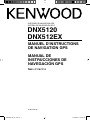 1
1
-
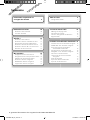 2
2
-
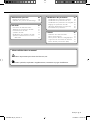 3
3
-
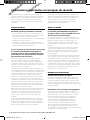 4
4
-
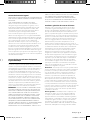 5
5
-
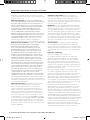 6
6
-
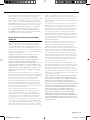 7
7
-
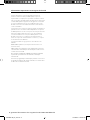 8
8
-
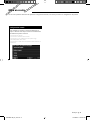 9
9
-
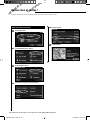 10
10
-
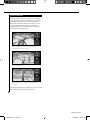 11
11
-
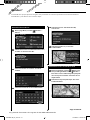 12
12
-
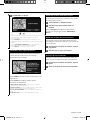 13
13
-
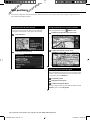 14
14
-
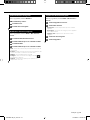 15
15
-
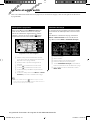 16
16
-
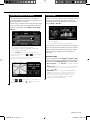 17
17
-
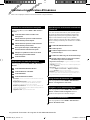 18
18
-
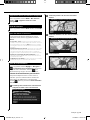 19
19
-
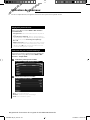 20
20
-
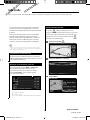 21
21
-
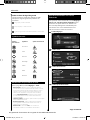 22
22
-
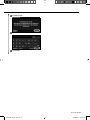 23
23
-
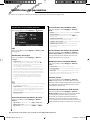 24
24
-
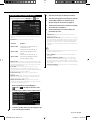 25
25
-
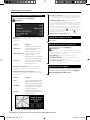 26
26
-
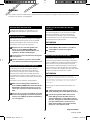 27
27
-
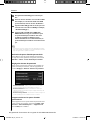 28
28
-
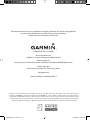 29
29
-
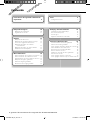 30
30
-
 31
31
-
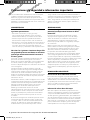 32
32
-
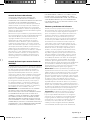 33
33
-
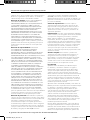 34
34
-
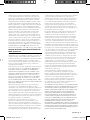 35
35
-
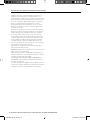 36
36
-
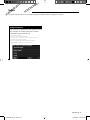 37
37
-
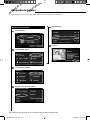 38
38
-
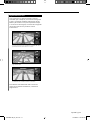 39
39
-
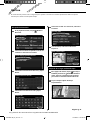 40
40
-
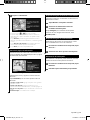 41
41
-
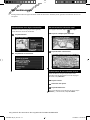 42
42
-
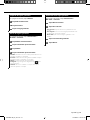 43
43
-
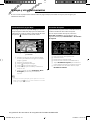 44
44
-
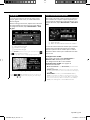 45
45
-
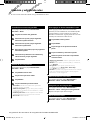 46
46
-
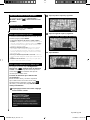 47
47
-
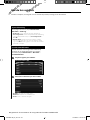 48
48
-
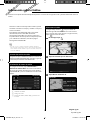 49
49
-
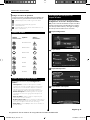 50
50
-
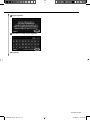 51
51
-
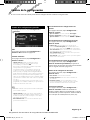 52
52
-
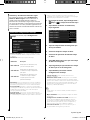 53
53
-
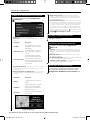 54
54
-
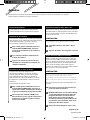 55
55
-
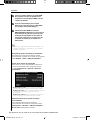 56
56
-
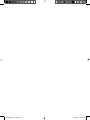 57
57
-
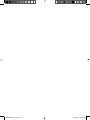 58
58
-
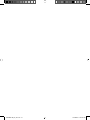 59
59
-
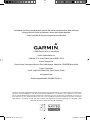 60
60
Kenwood DNX 5120 El manual del propietario
- Categoría
- Navegantes
- Tipo
- El manual del propietario
En otros idiomas
Documentos relacionados
-
Kenwood DNN 770 HD El manual del propietario
-
Kenwood DNN 9230 DAB El manual del propietario
-
Kenwood DNX 4230 TR El manual del propietario
-
Kenwood DNX 5080 EX El manual del propietario
-
Kenwood DNX4230BT El manual del propietario
-
Kenwood DNX9140 El manual del propietario
-
Kenwood KNA-G610 Manual de usuario
-
Kenwood DNX 6960 El manual del propietario
-
Kenwood DNX 9960 El manual del propietario
-
Kenwood DNX5190 Manual de usuario